Skype for Business 2015 Planning Tool y más …
MSFT ha liberado la herramienta de Planificación de Skype For Business (Skype for Business 2015, Planning Tool), como en su día había hecho para Lync 2010 (Microsoft Lync Server 2010, Planning Tool) y 2013 (Microsoft Lync Server 2013, Planning Tool). Creo que es una de las mejores herramientas del estilo que tiene MSFT, y que además le ha dado continuidad en las diferentes versiones de Lync hasta llegar a Skype For Business. En este artículo voy a mostraros como funciona (es muy sencillita) y en cada sección que pueda pondré algún artículo (que había publicado en su momento) que pueda ser de interés para vostros. Además, comentaros que una vez configurada nuestra topología se puede guardar para luego importarla directamente en nuestra topología de Skype For Business, previos ajustes en la misma claro, pero bueno, que se puede. Y por supuesto, nos queda un esquema en VISIO (yo persolamente prefiero los mios 🙂 ) para que tengamos un dibujo como referencia de nuestra topología
Lo primero claramente es instalar este software (siguiente, siguiente, siguiente) y una vez que lo iniciamos simplemente pulsamos en Get Started para iniciar el asistente y crear nuestra topología en base a las preguntas que nos irá haciendo la herramienta:
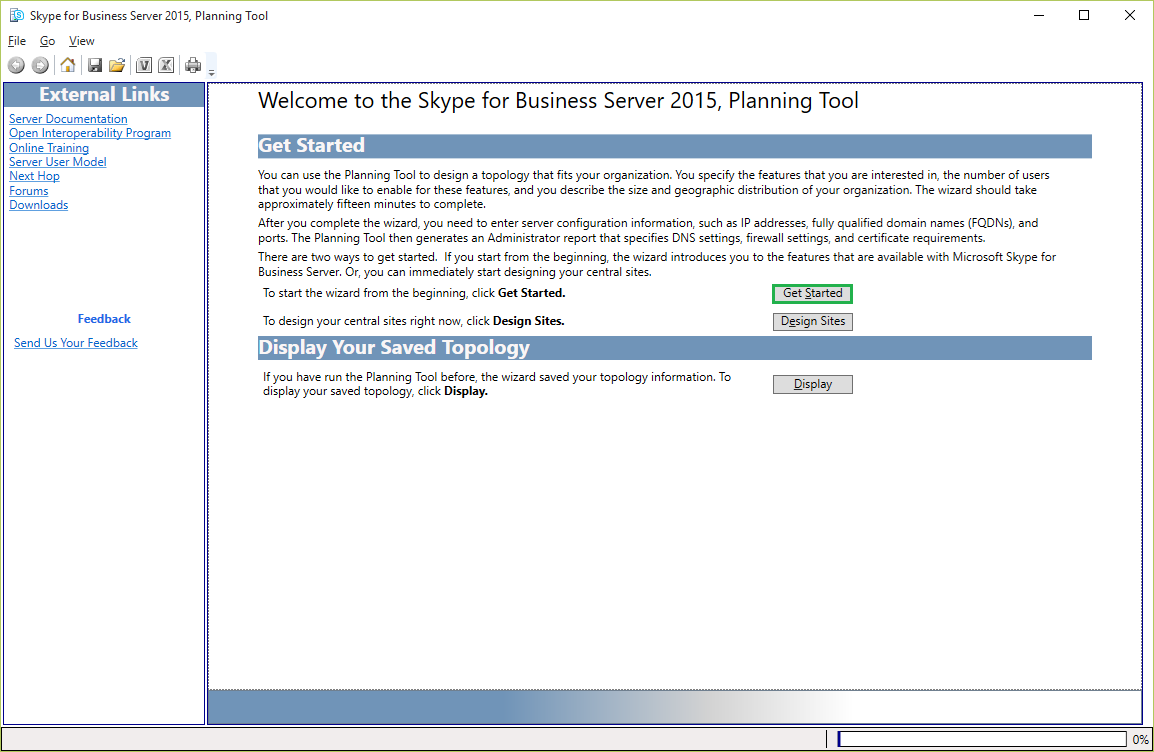
Las primeras preguntas son básicas y nos indica si queremos habilitar las conferencias con audio y video ….
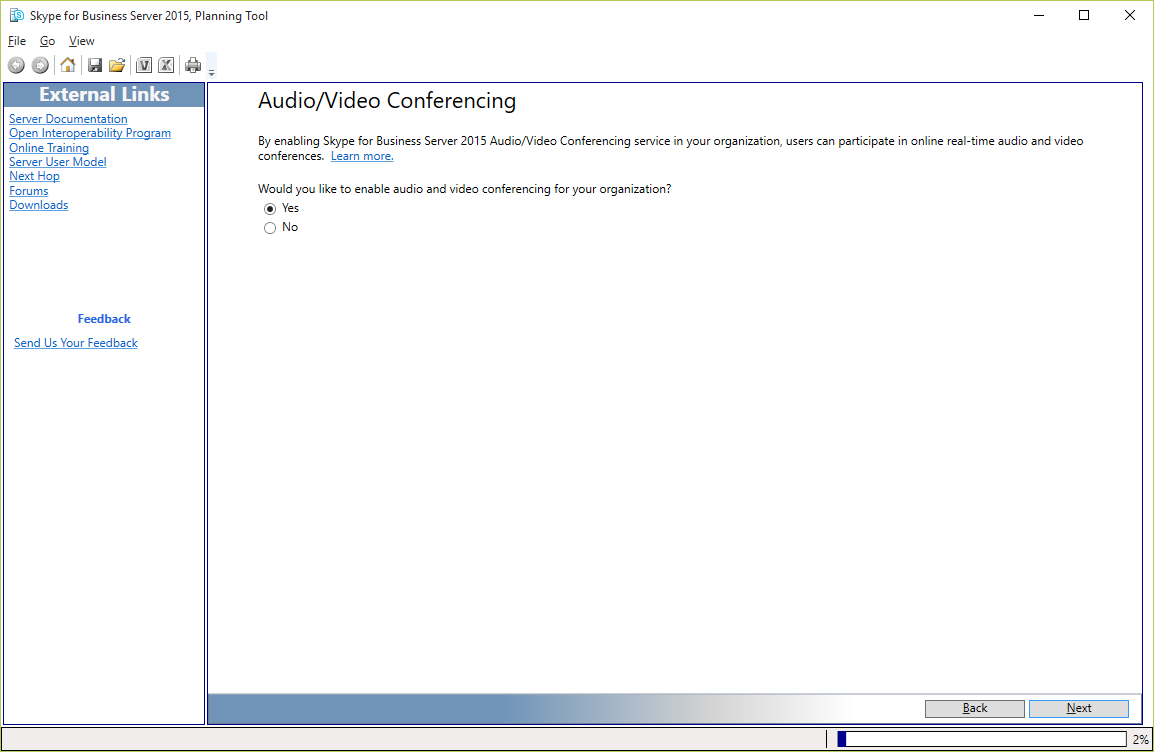
Conferencia de acceso telefónico local, lo que permite unirse a las conferencias a participantes a través de una llamada de telefóno ..
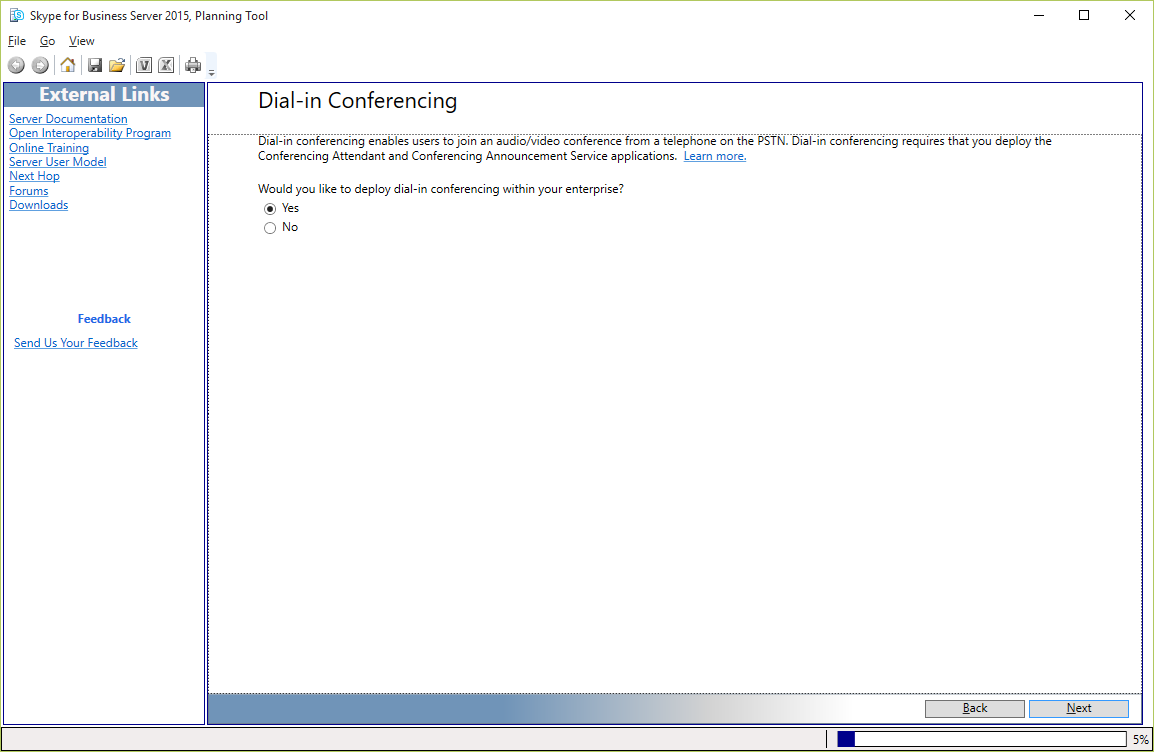
Conferencias Web, nos permite crear y unirnos a conferencias creadas por usuarios de la organización, tanto desde dentro como fuera de la organización
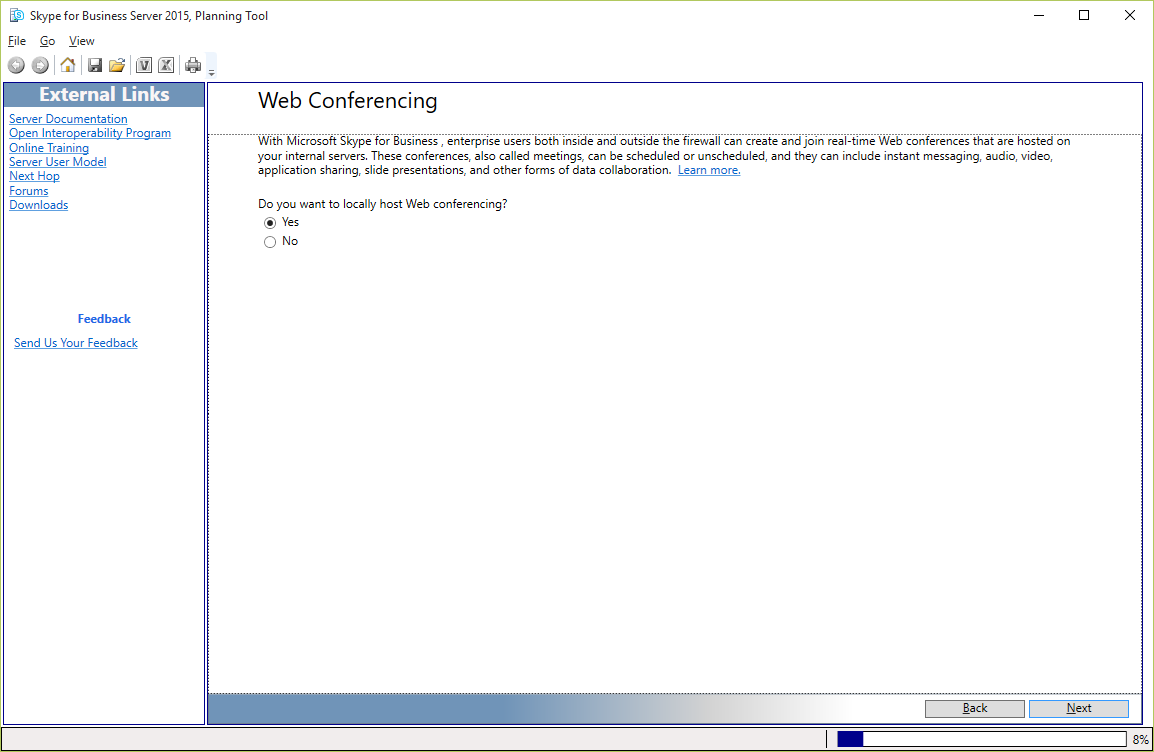
Ahora nos pregunta si queremos habilitar la parte de Voz Enterprise, la cual se refiere si vamos a utilizar como sistema de telefónica, claramente SI!!
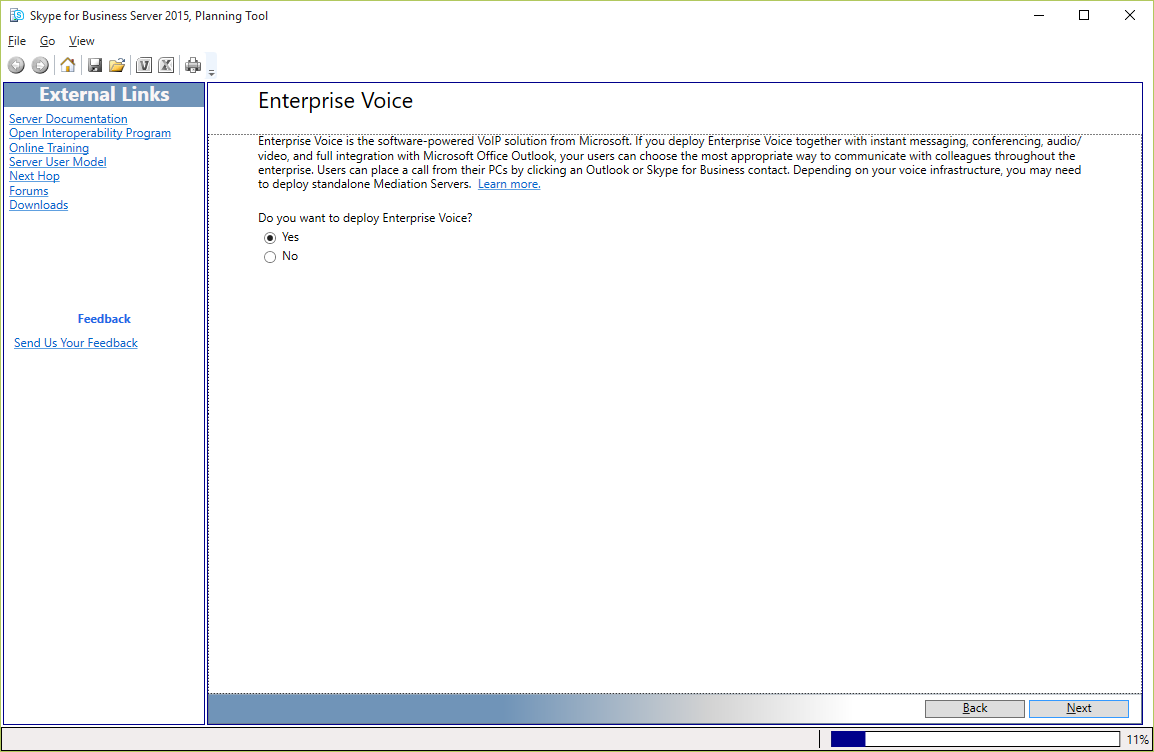
Si disponemos en nuestra organización de Exchange Server (On-Premises u Online) entiendo que queremos conectar los buzones de los usuarios con su Buzón de Voz de Exchange, pues le vamos a indicar que SI:
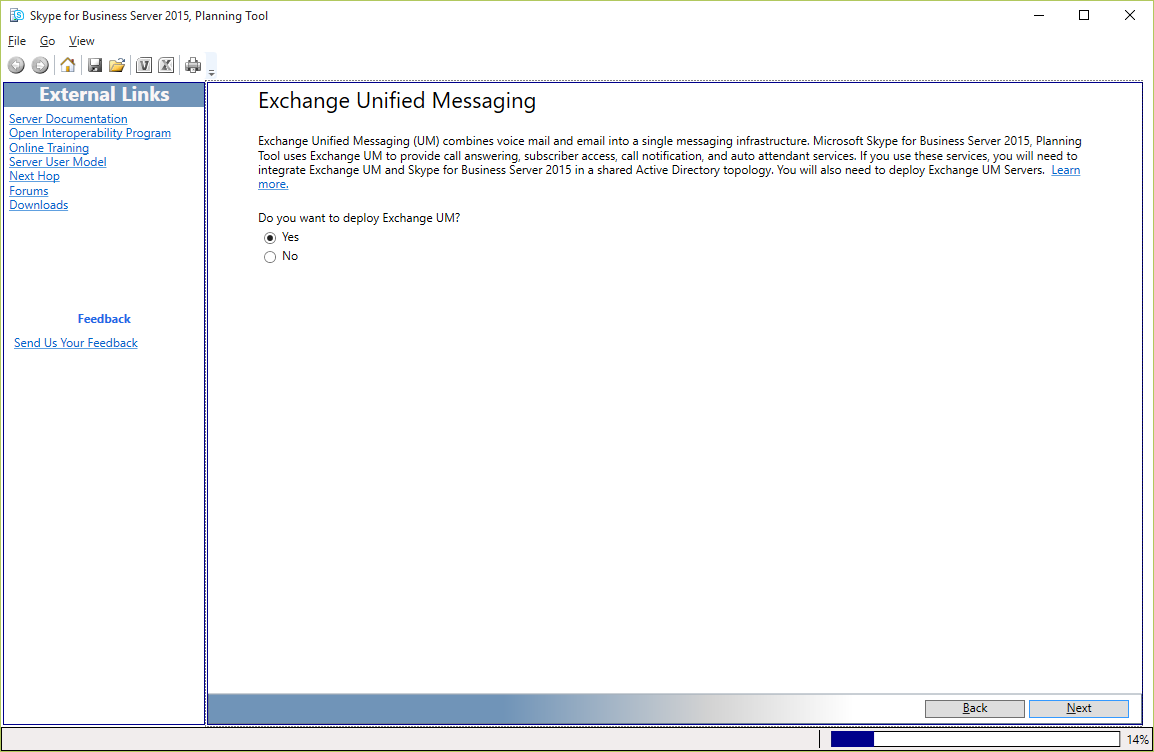
Podemos habilitar CAC, nos permitirá optimizar la utilización del ancho de banda en nuestra red (sobre todo en entornos multisede, etc…)
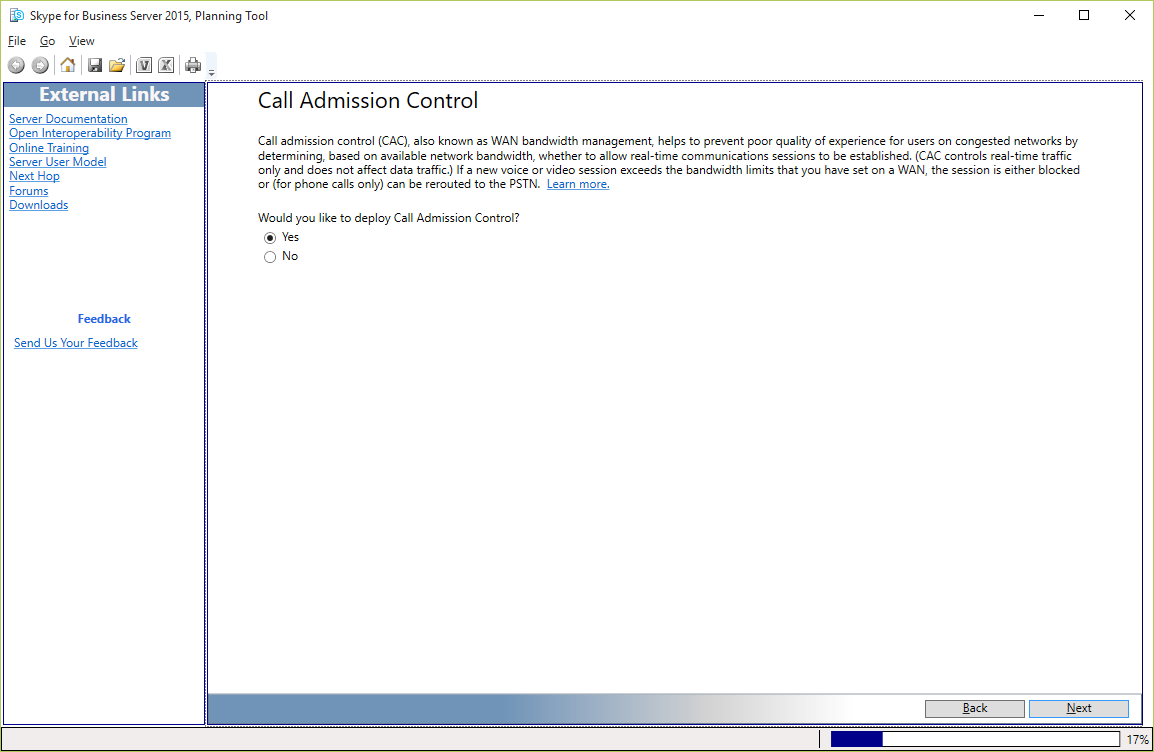
Podemos habilitar el archivado y monitorización de Skype For Business, algo muy interesante que debemos en la medida de lo posible habilitarlo. No permitirá tener estadísticas en tiempo real de las llamadas, etc.. y almacenar las conversaciones de nuestros usuarios (Archivado), etc…
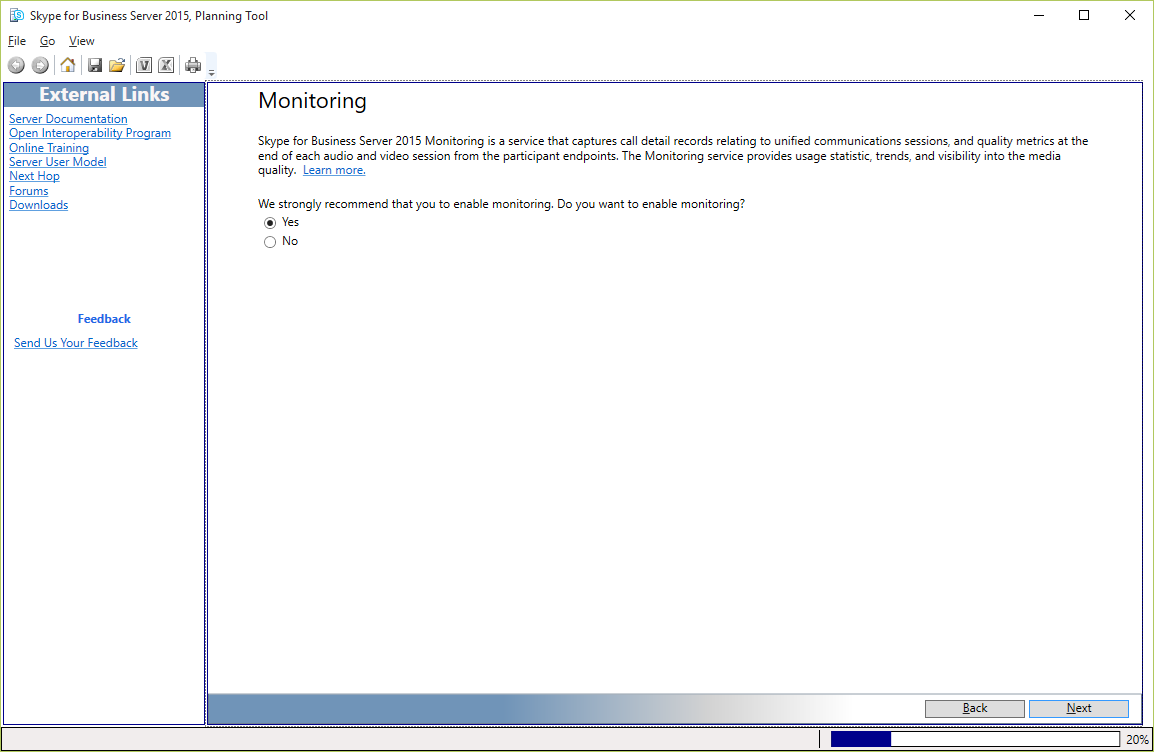
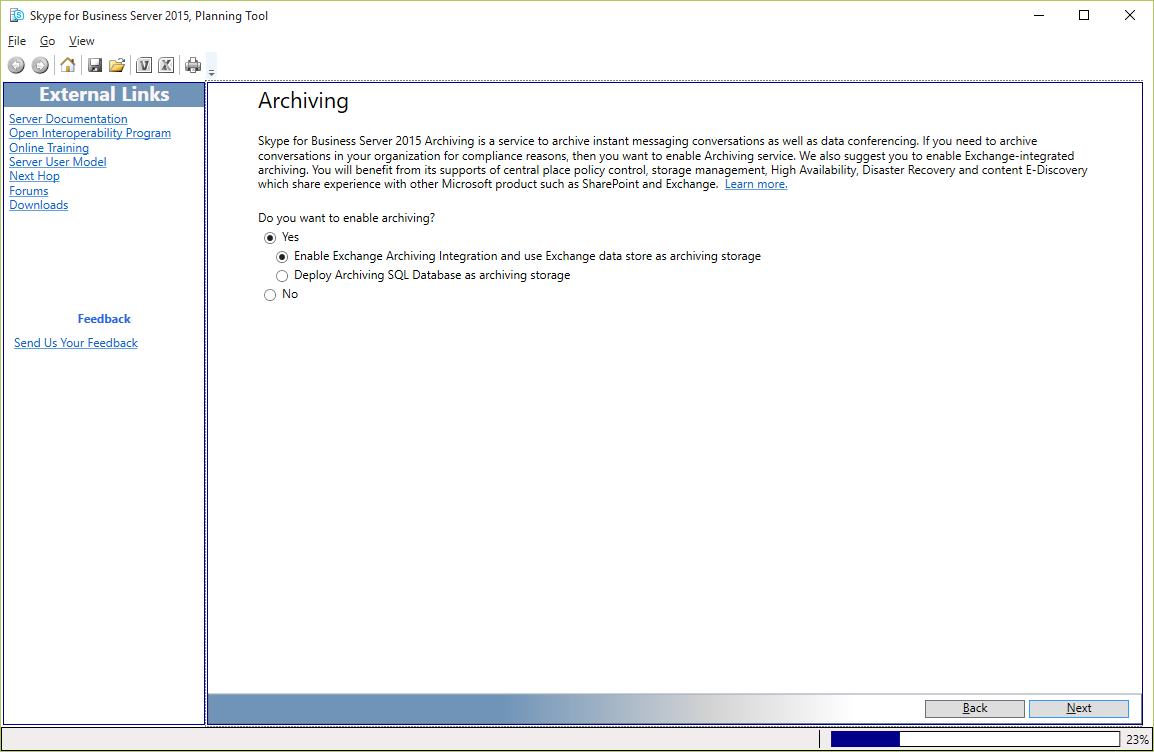
Este es uno de los roles que personalmente menos he utilizado, no lo veo especialmente útil para empresas que encima ya tienen SPO (SharePoint Online) u otras herramientas similares. Pero para los que quieren tener el Chat Persistente, pues nos da la opción de habilitarlo:
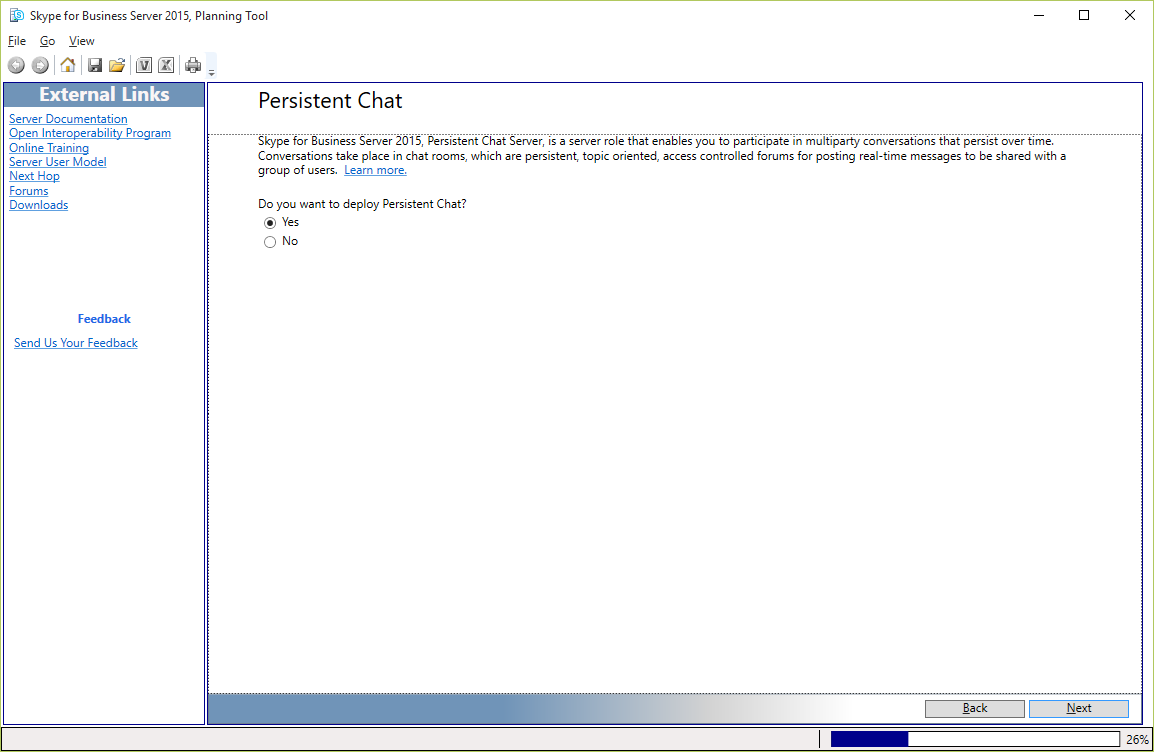
Este es una de las novedades de Skype For Business, yo le diré que no porque por desgracia no he tenido la suerte de probarlo. Nos permite conectarnos integrarnos con sistemas de video conferencia de terceros, aquí os dejo algunos ejemplos de su configuración:

La parte de movilidad si la vamos a necesitar en el 99% de los casos, que los usuarios puedan conectarse a SkypefB desde sus tablets, Smartphones, etc..
- Como crear y asignar una política para el uso de dispositivos móviles en Lync
- Lync Mobile 2013: Utilidad Práctica
- Lync 2013: Publicar los Servicios de Lync Mobile
- Cliente Lync Móvil 2013: La información del servidor ha cambiado. Reinicia Lync
- Microsoft Lync Connectivity Analyzer (64 Bit)
- Lync Server: Reverse-Proxy requisito indispensable
- Lync 2013: Publicar los Servicios de Lync Mobile
- Cómo podemos publicar nuestros servicios de Lync (Exchange, WAC, …) vía reverse-proxy (IIS ARR)
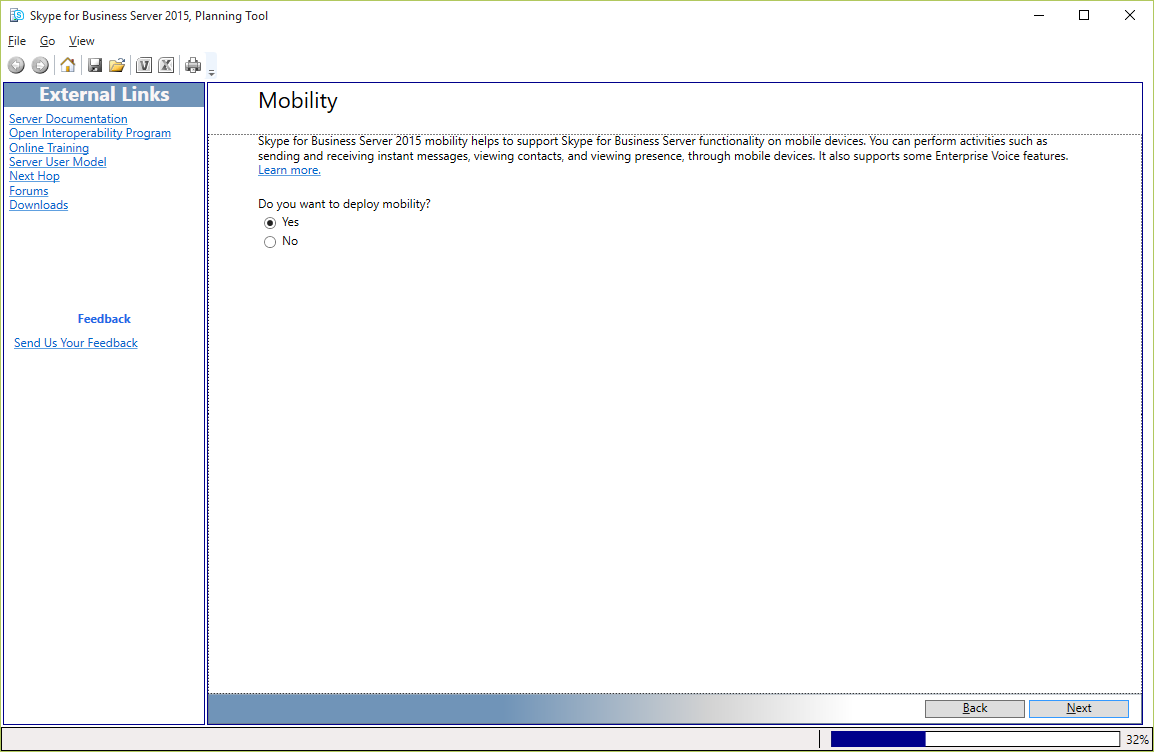
Esto seguro que todos lo queremos habilitar, la federación, para mi algo indispensable si queremos tener un sistema de Comunicaciones Unificadas completito. EL poder añadir a nuestros contactos a usuarios de otras empresas con Lync/SkypefB, Skype de Consumo, Google, etc.. me ha dado la posibilidad expandirme mundialmente a nivel de contactos a nivel de empresa y personal:
- Lync Server: Un Edge, Un Certificado SAN para un Dominio, Múltiples Dominios SIP y Federaciones (Actualizado 12-06-2013)
- Federación y Acceso de Usuarios Externos
- Lync Server: Un Edge, Un Certificado SAN para un Dominio, Múltiples Dominios SIP y Federaciones
- Federación con Skype: Problemas con las llamadas de Voz y la Federación
- Federación Lync – Skype: Opciones disponibles para el usuario final
- Federar Lync OnLine con tu Lync On Premise
- Federar Lync 2013 con Google Talk
- Lync Server: Enviar declinación de responsabilidades de archivado a los socios federados
- ¿Qué necesito conocer de un EDGE para su correcta implementación? (Este de obligada lectura)
- 9 Posibles esquemas de red para nuestras implementaciones de Lync Server (Este de obligada lectura por la parte de esquemas de Lync aplicados todos a SkypefB)
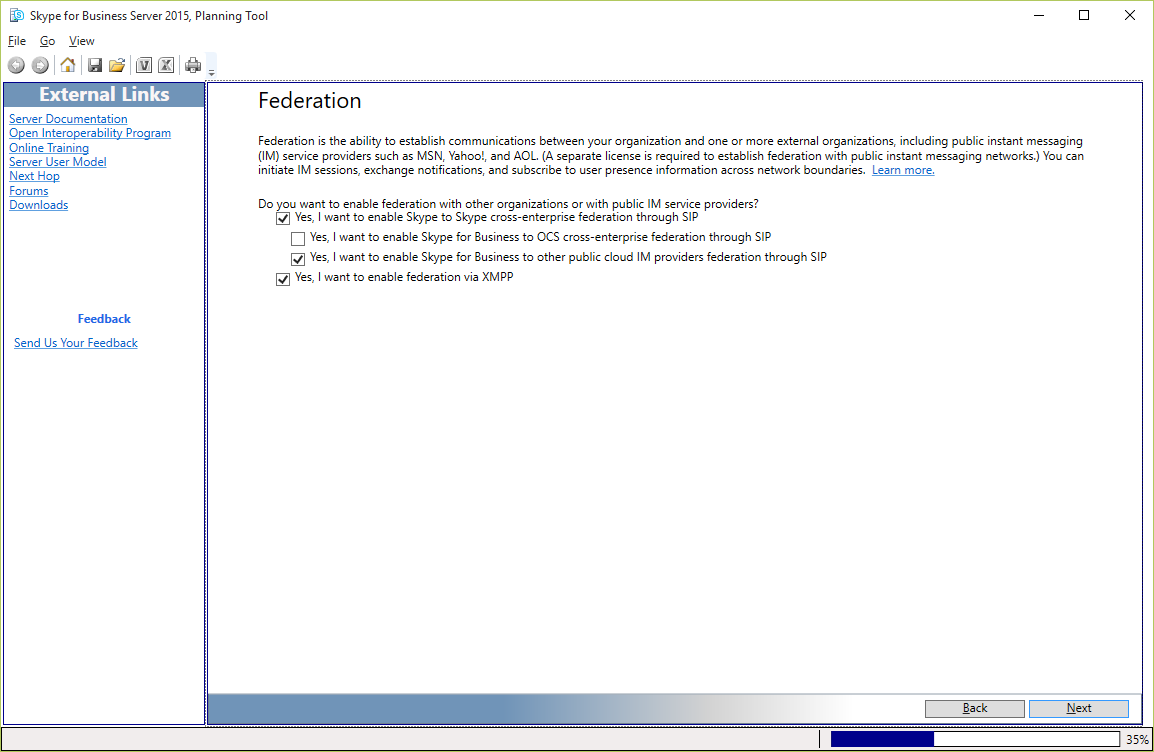
Todo entorno de producción con cierta importancia (y este lo es), deberíamos tenerlo siempre en Alta Disponibilidad, para ello le vamos a indicar que si lo queremos:
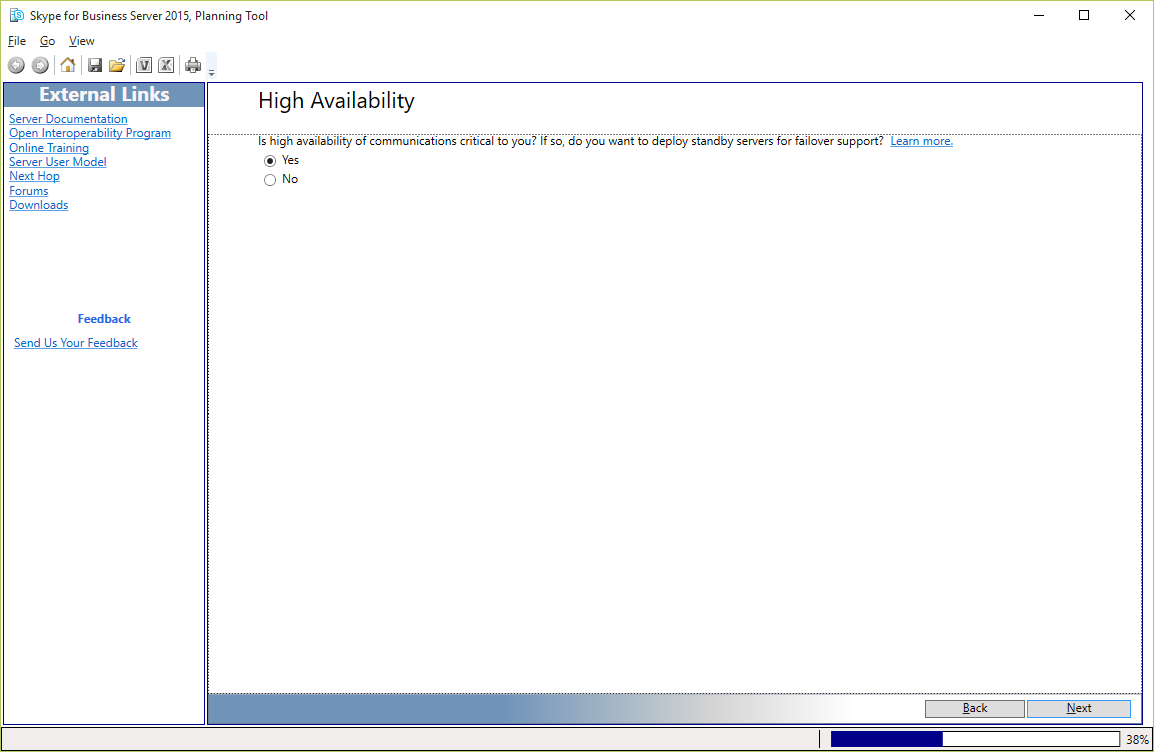
Tanto Lync como SkypefB soportan IPv4 y IPv6, aquí elegir lo que consideréis más oportuno
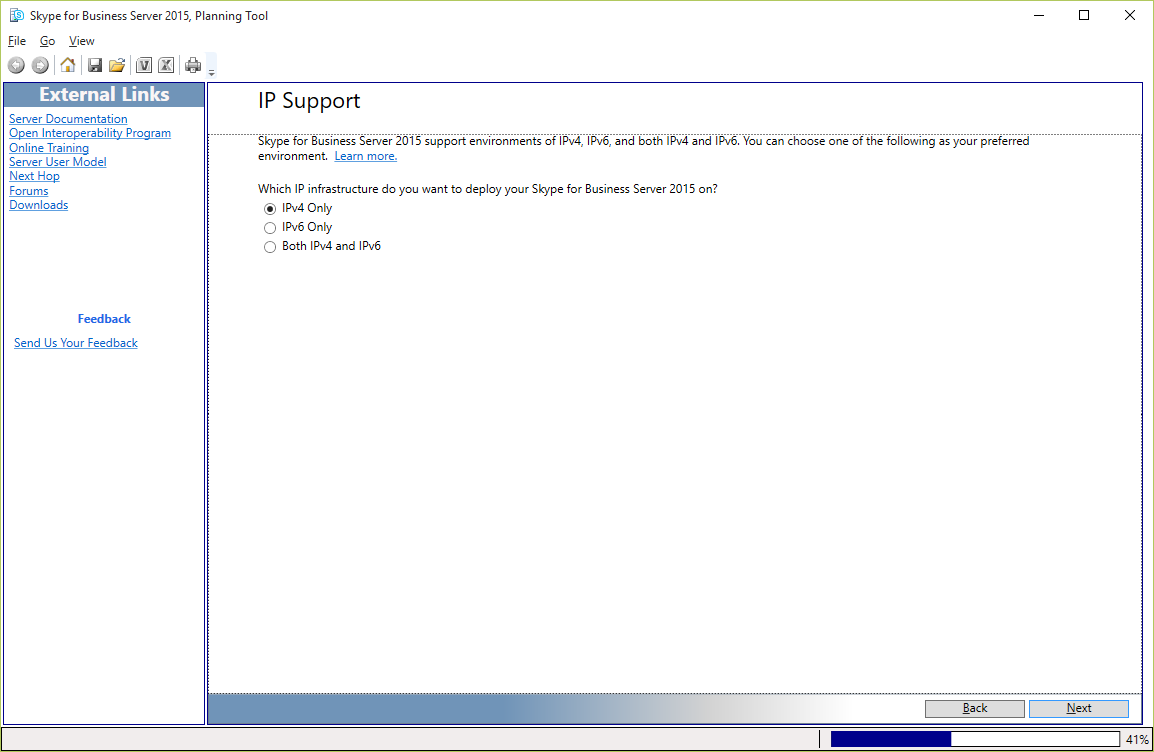
Esto creo que también deberíamos habilitarlo, aunque yo haya puesto que no, lo suyo sería tener un sistema preparado para recuperarse en el menor tiempo posible y tener otro CPD con otro pool emparejado
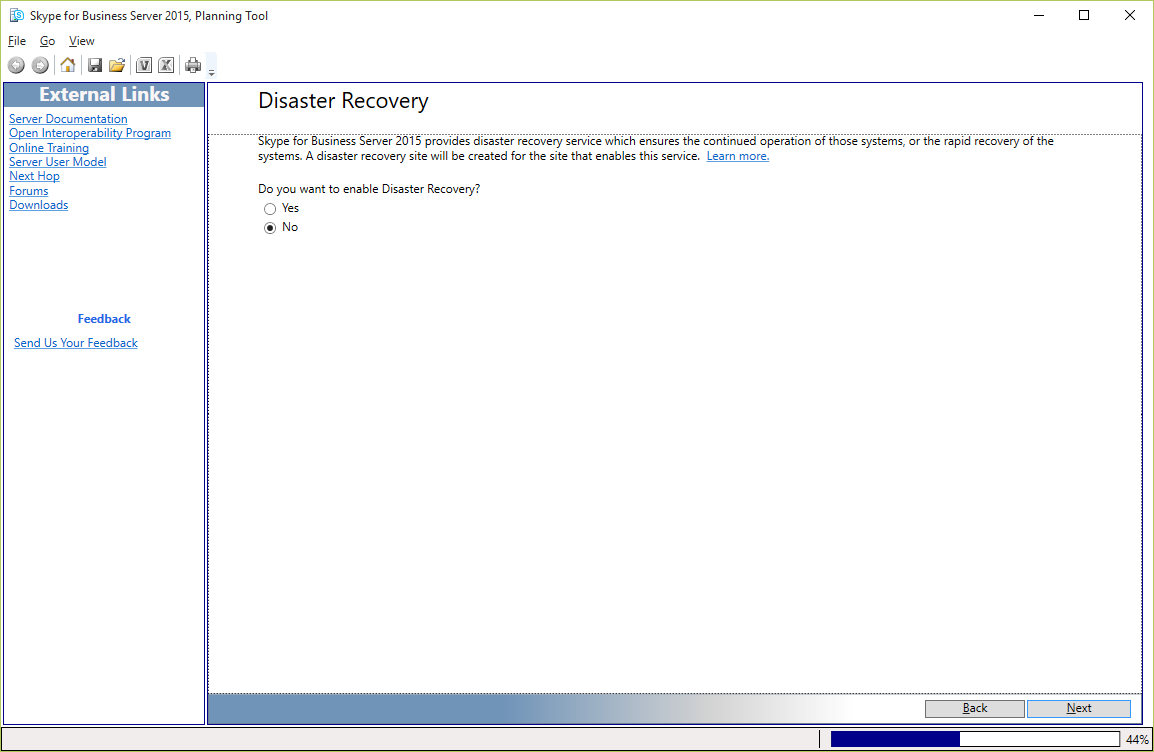
Con esta última pregunta ya hemos finalizado la primera parte del proceso, que es indicarle que roles y servicios queremos implementar, lo siguiente es definir capacidades de cada servicio y rol.
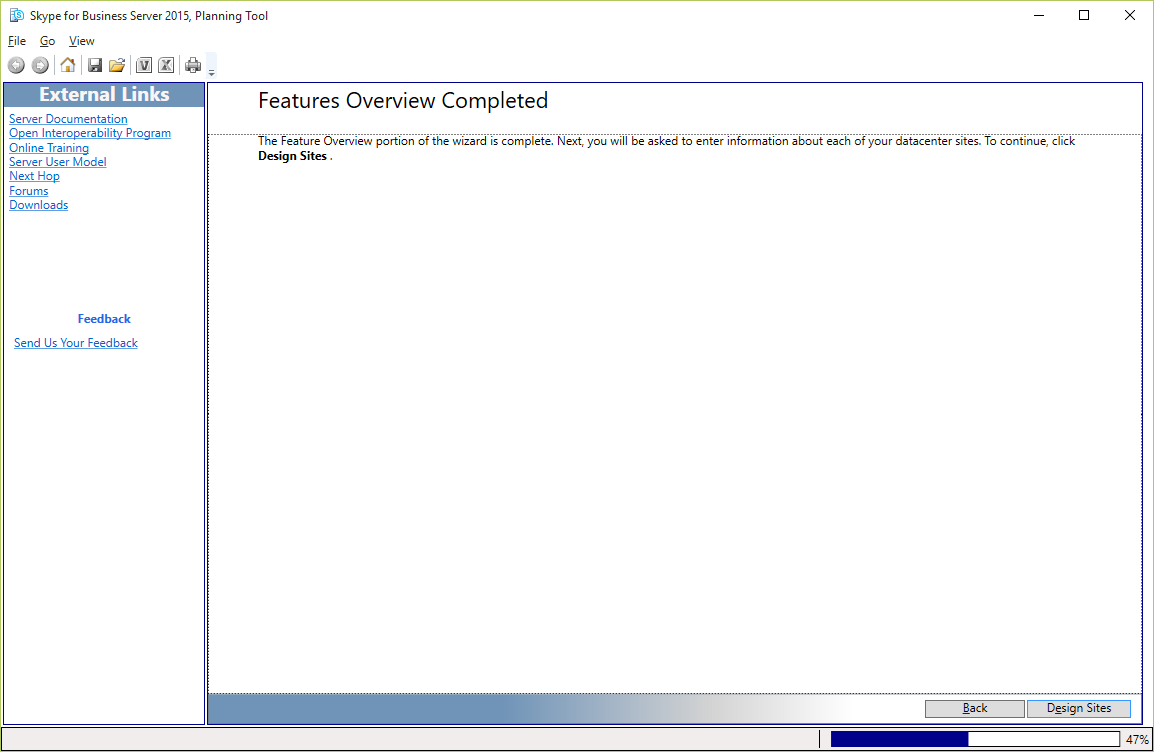
Ahora lo que tenemos que hacer es definir el nombre del Sitio Central, la cantidad de usuarios que tendremos en nuestros Pool y la cantidad de usuario que tendremos en la nube y pulsamos en Next

Las siguientes pantallas nos irán solicitando los % de utilización de cada recursos (Sesiones A/V, Movilidad, VoIP, UM, etc…), pero antes de ellos como posteriormente podemos exportar esta configuración e importarla en nuestra topología, nos preguntará los nombres de dominio SIP que tendremos:
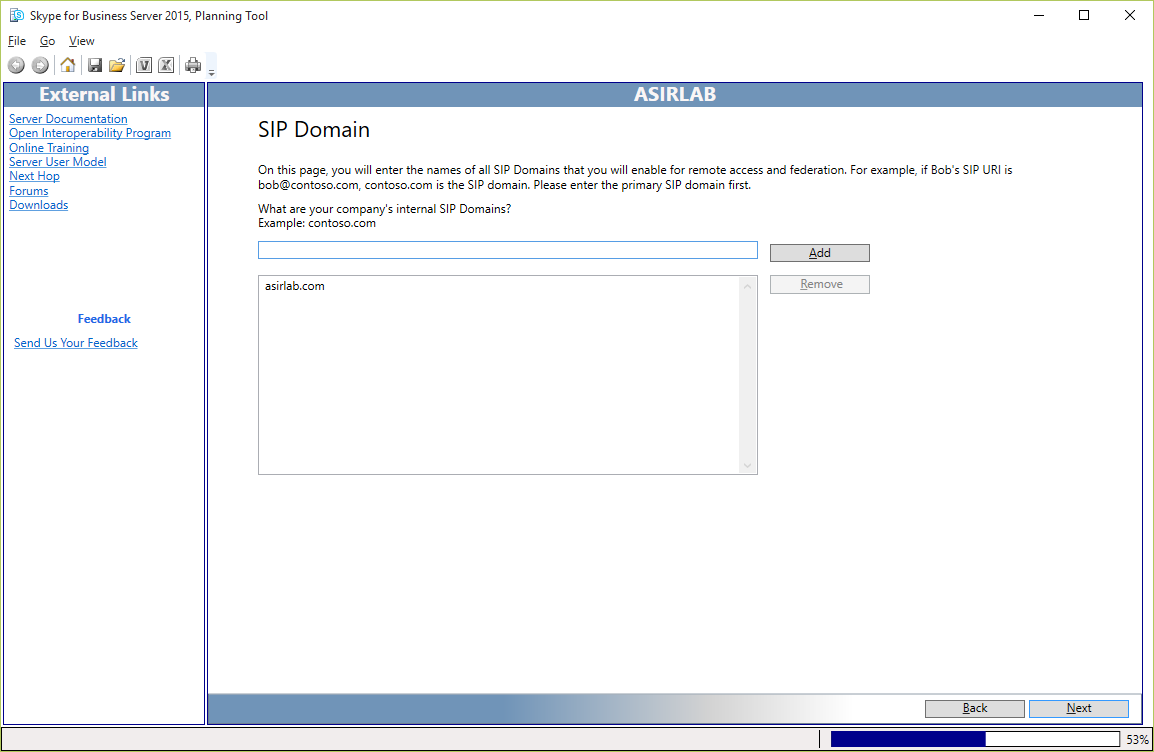
Y ahora sí, ya nos empieza a preguntar por la capacidad de ocupación de cada servicio, etc.. todo son estimaciones claramente:
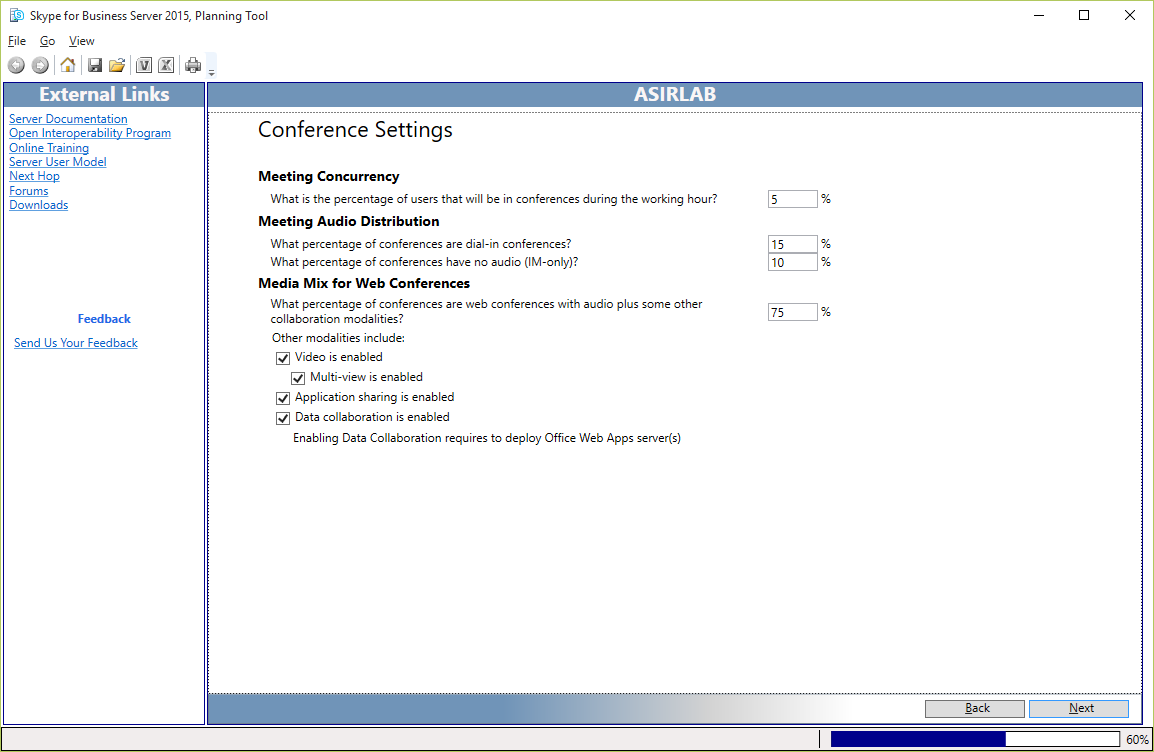
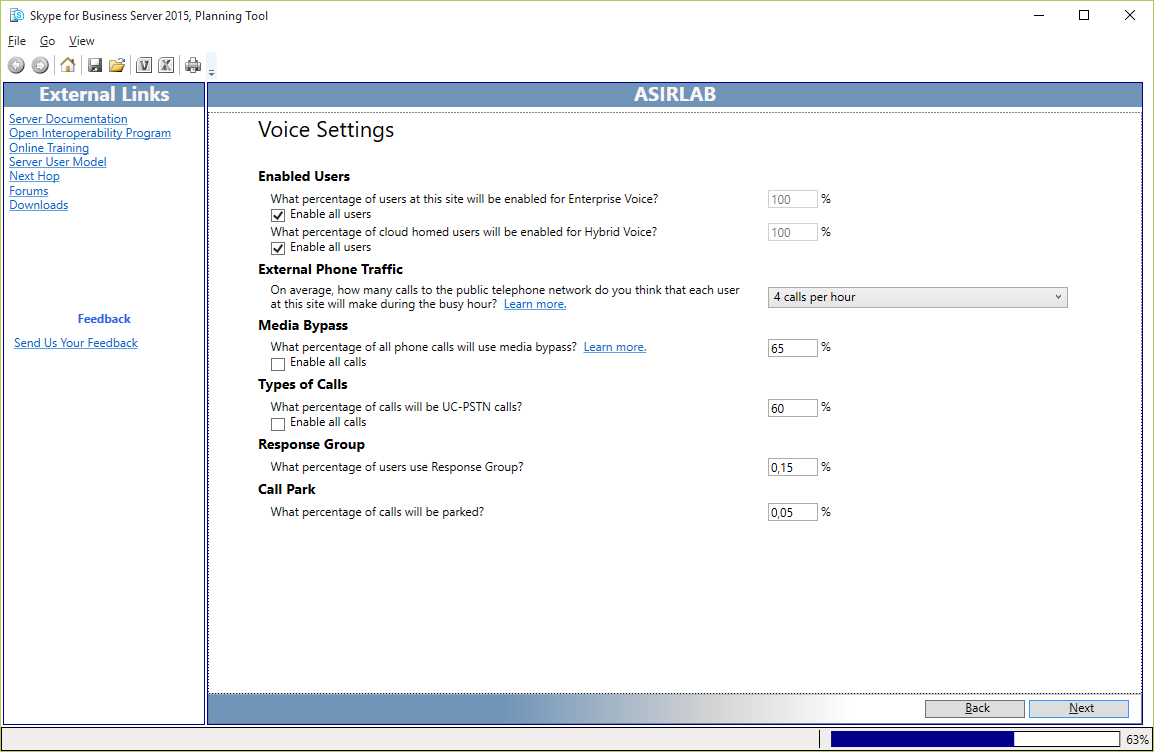
Yo sólo quiero VoIP, así que he definido la parte de Infraestructura de Voz sólo con Trunk SIP
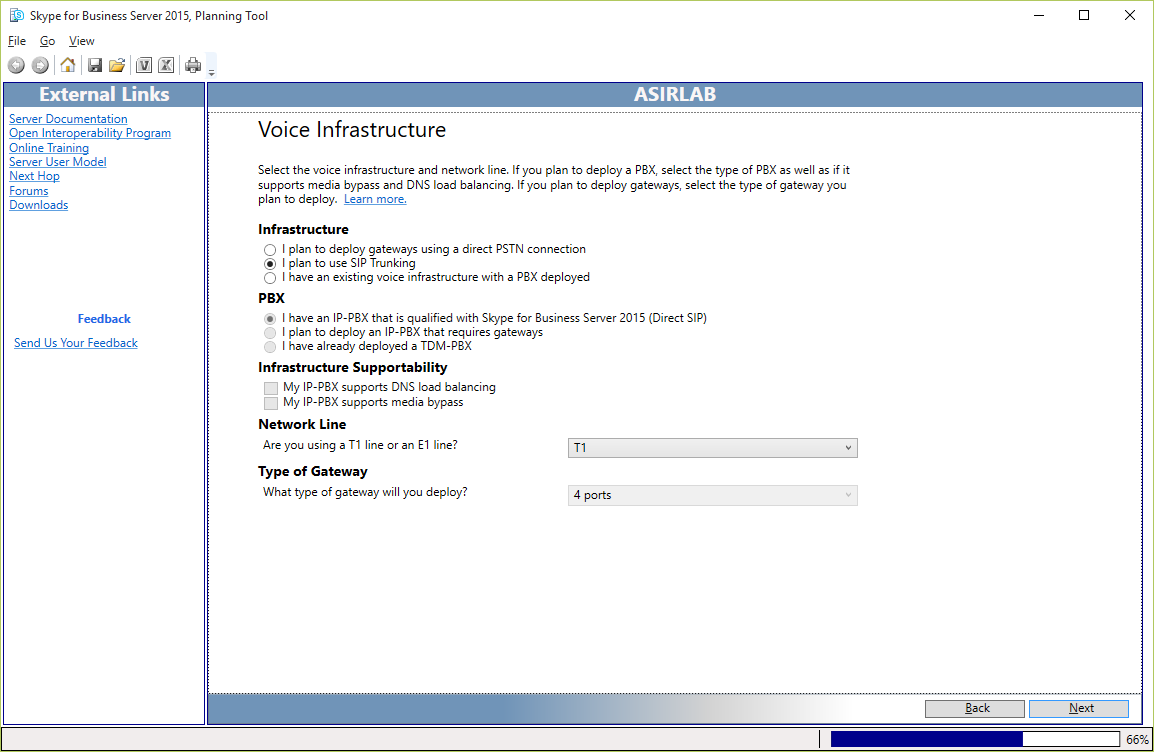
Esto para mi es algo indispensable en un sistema de Comunicaciones Unificadas, el poder tener un buzón de Voz conectado a nuestro cliente SkypefB, además podemos tenerlo en un entorno híbrido y se hace todavía más interesante:
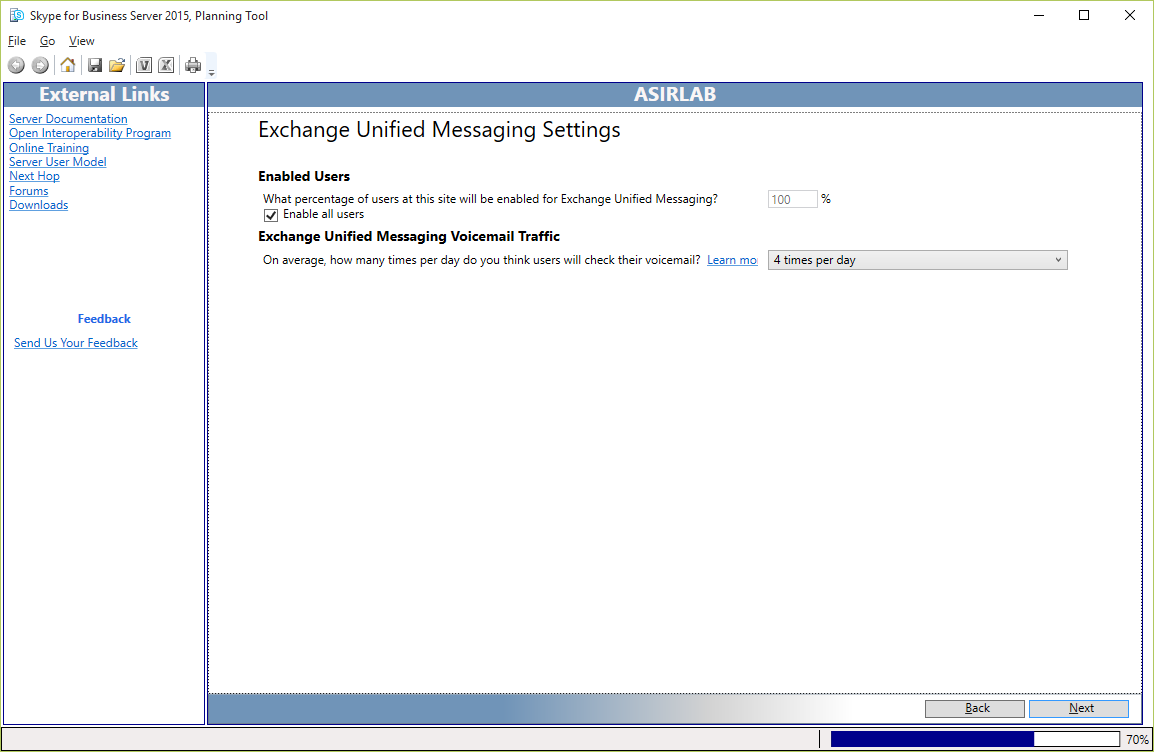
Usuarios externos es algo que tendremos, así que definiremos la cantidad de sesiones externas y si queremos Alta Disponibilildad o no
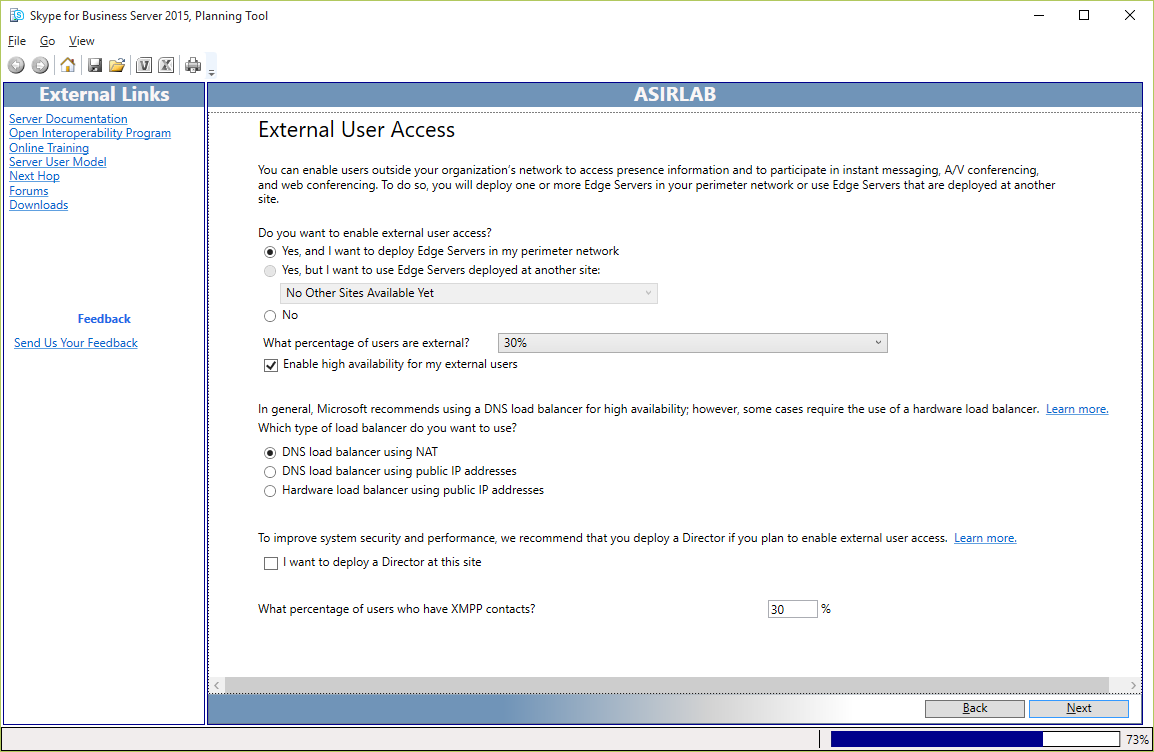
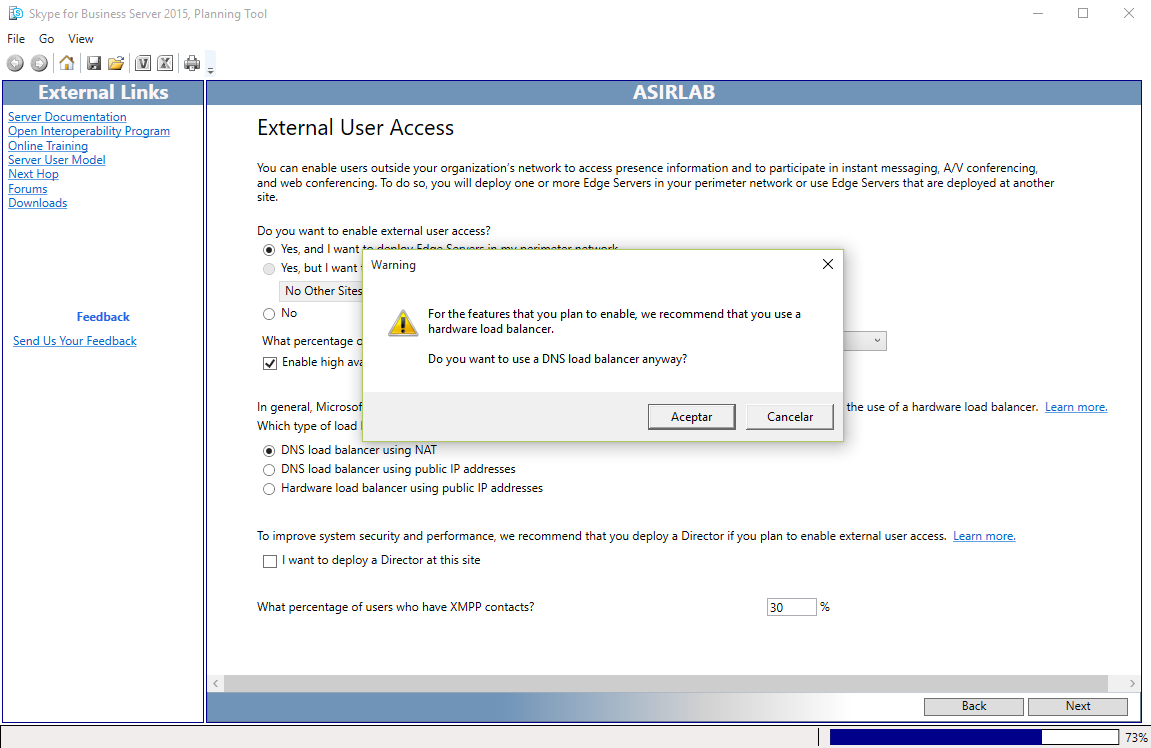
Opciones del Chat Persistente
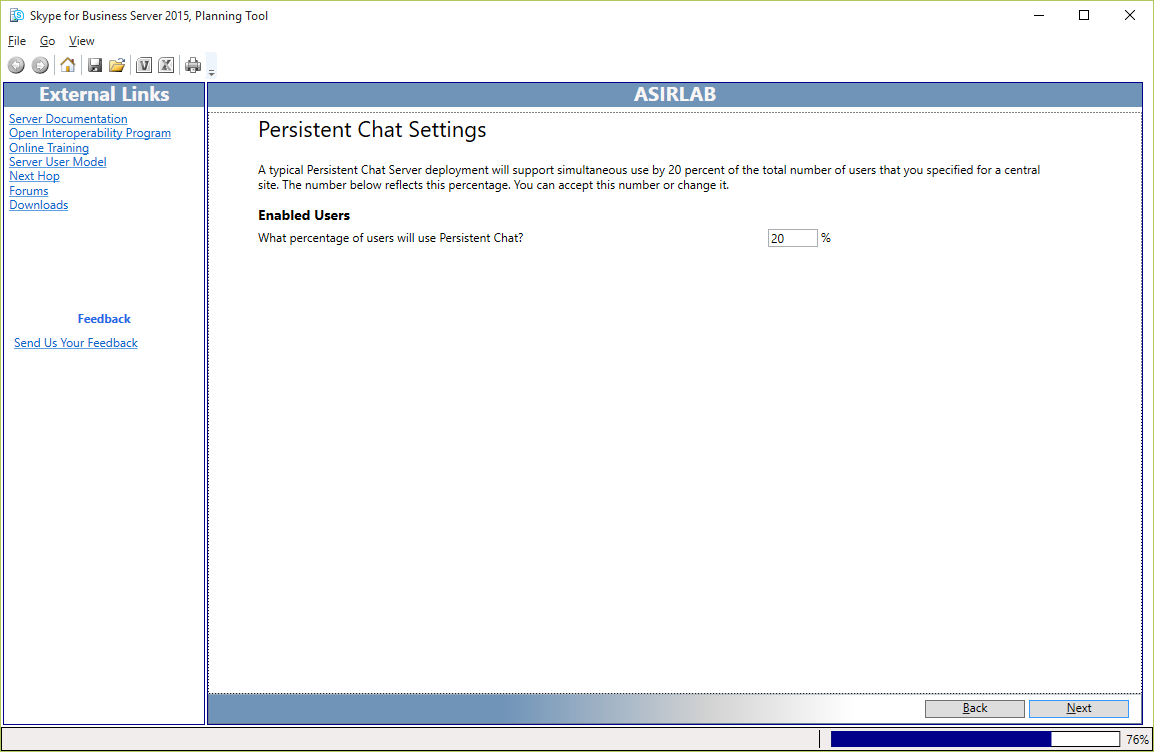
Usuarios con dispositivos móviles
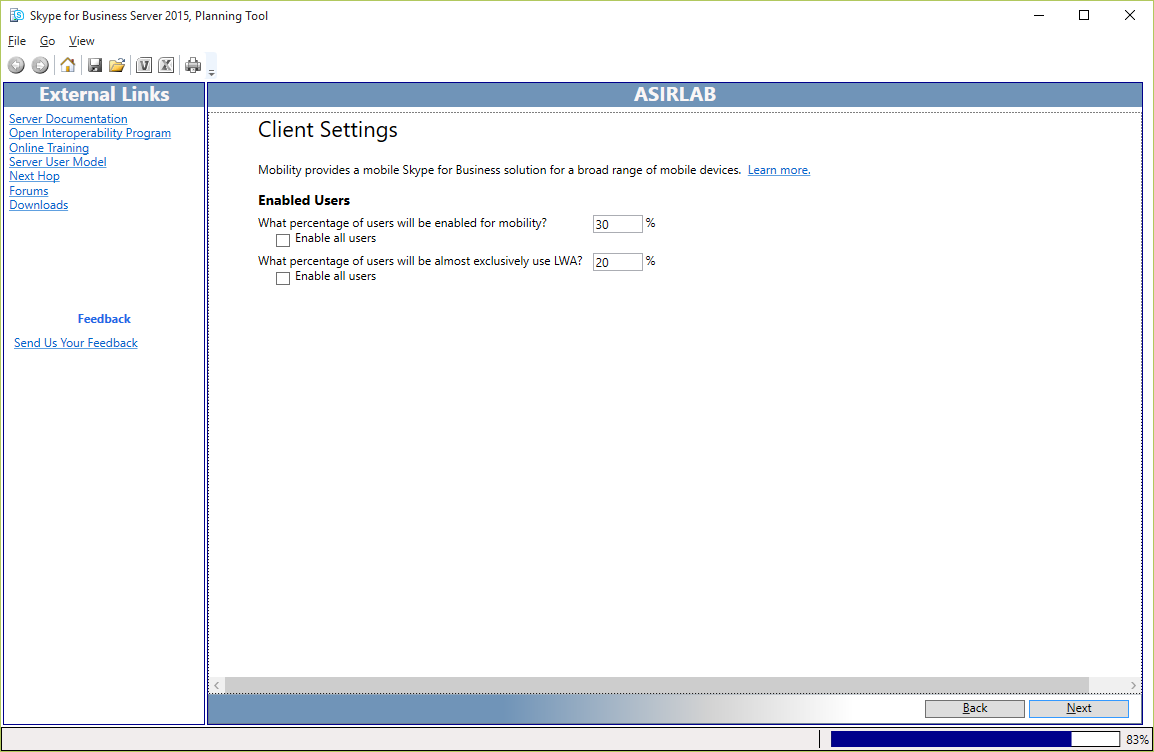
Aquí nos indica como queremos implementar el Mediation Server, si en los mismos Front-END o en otro servidor, lo suyo es en otro servidor separado
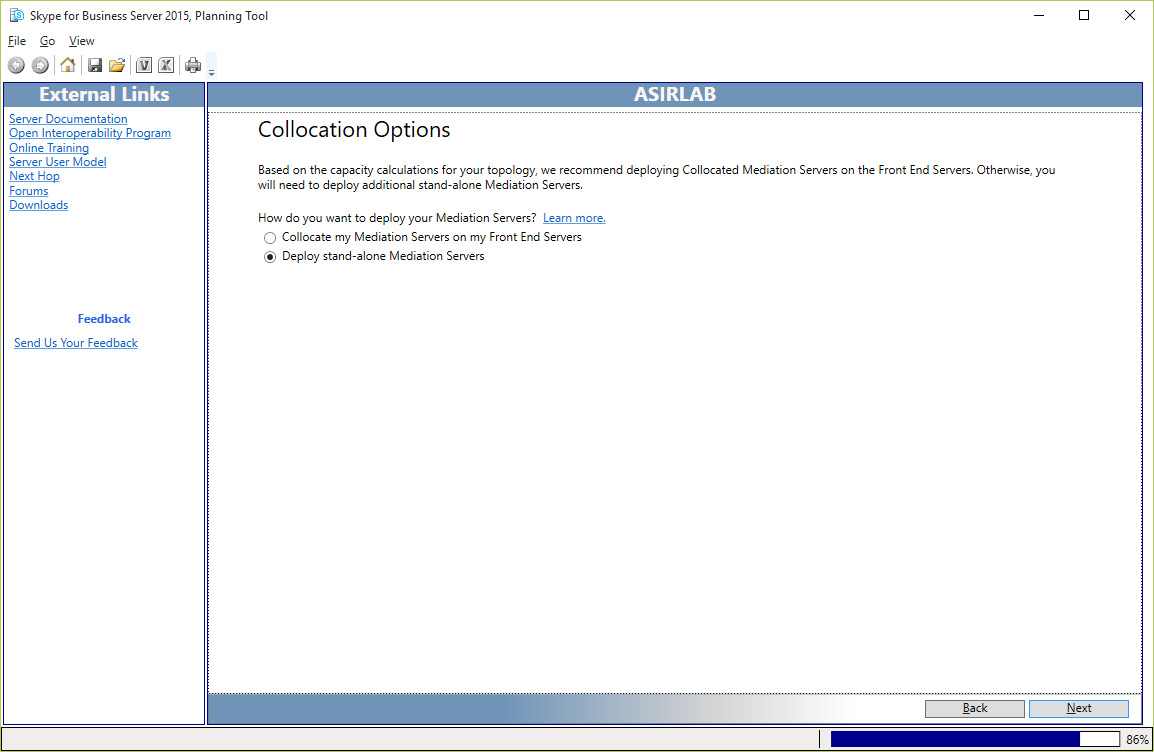
Elegimos el sistema de Alta Disponibilidad de las BBDD, elegiré Database Mirroring aunque ahora la mejor opción de SQL Always Availabiblity Group (aunque los artículos son con Lync 2013 funciona igualmente con SkypefB)
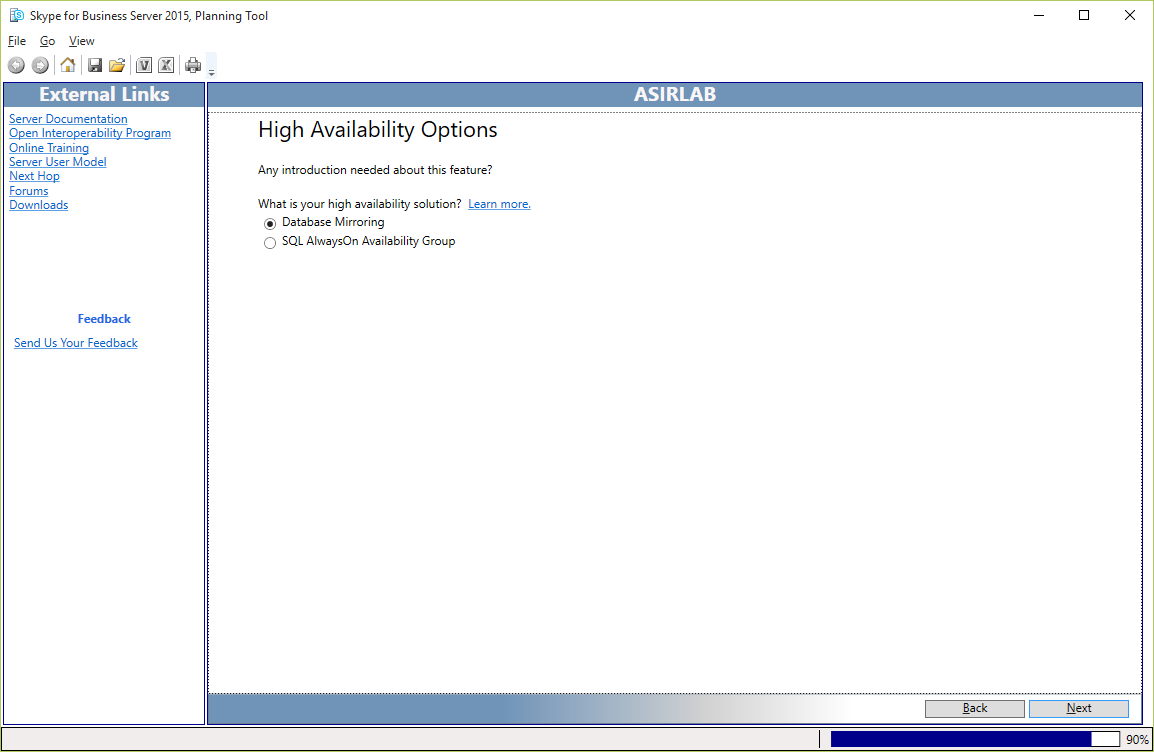
Si tenemos Oficinas Remotas lo indicaremos, de tal forma que indicamos cuantos usuarios tendriamos en cada sede, si queremos opciones de disponibilidad en caso de caída de la WAN (SBS, SBA) y si habilitado Media Bypass:
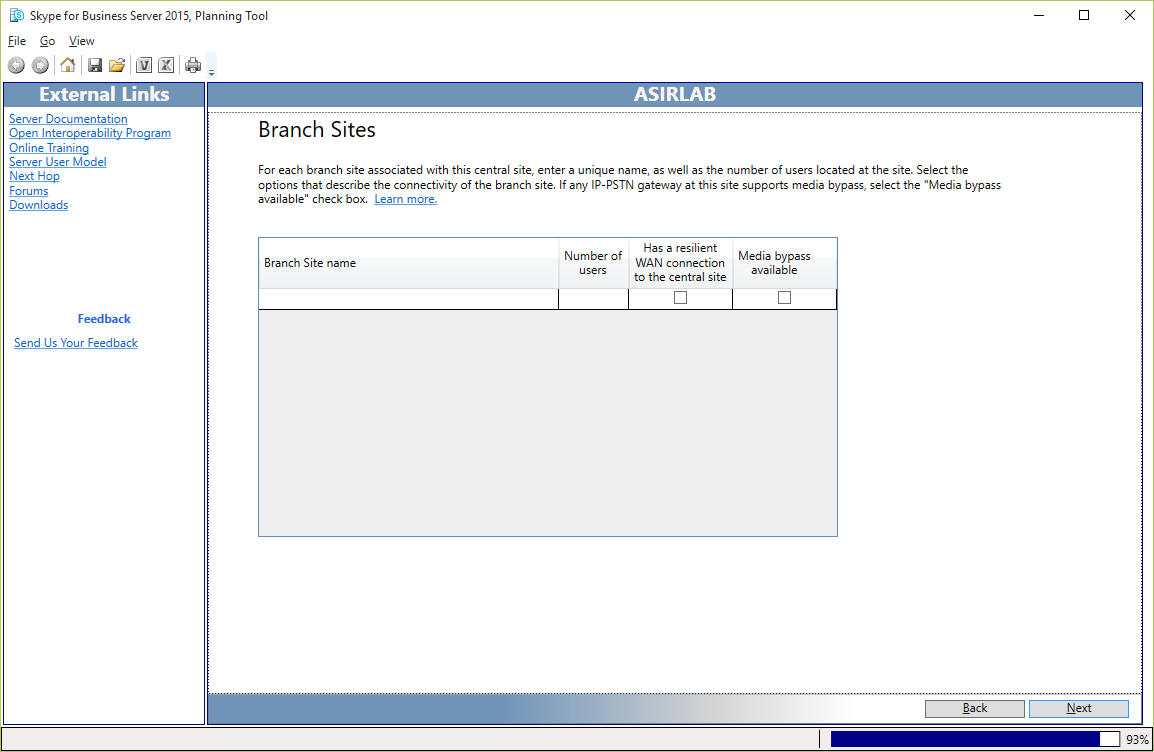
Si queremos añadir otro Sitio Central ya sabéis ..
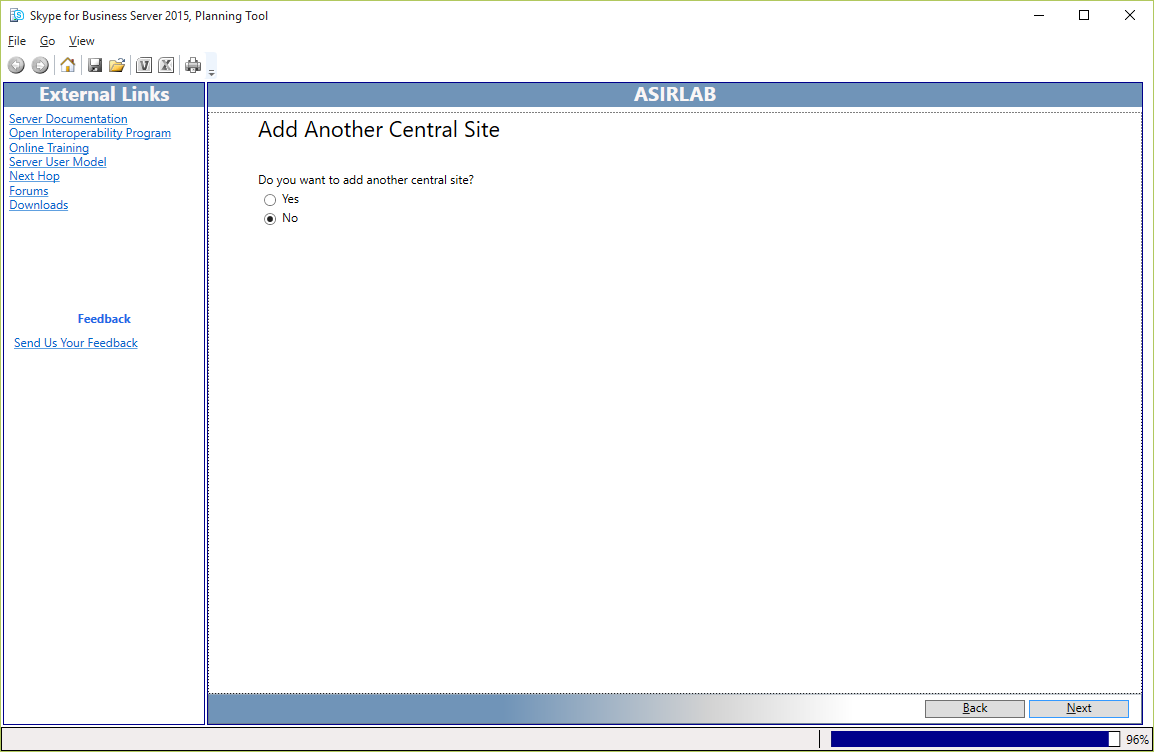
Con esto damos por finalizado el asistente y nos muestra gráficamente el resumen de la topología y sus especificaciones técnicas por rol:
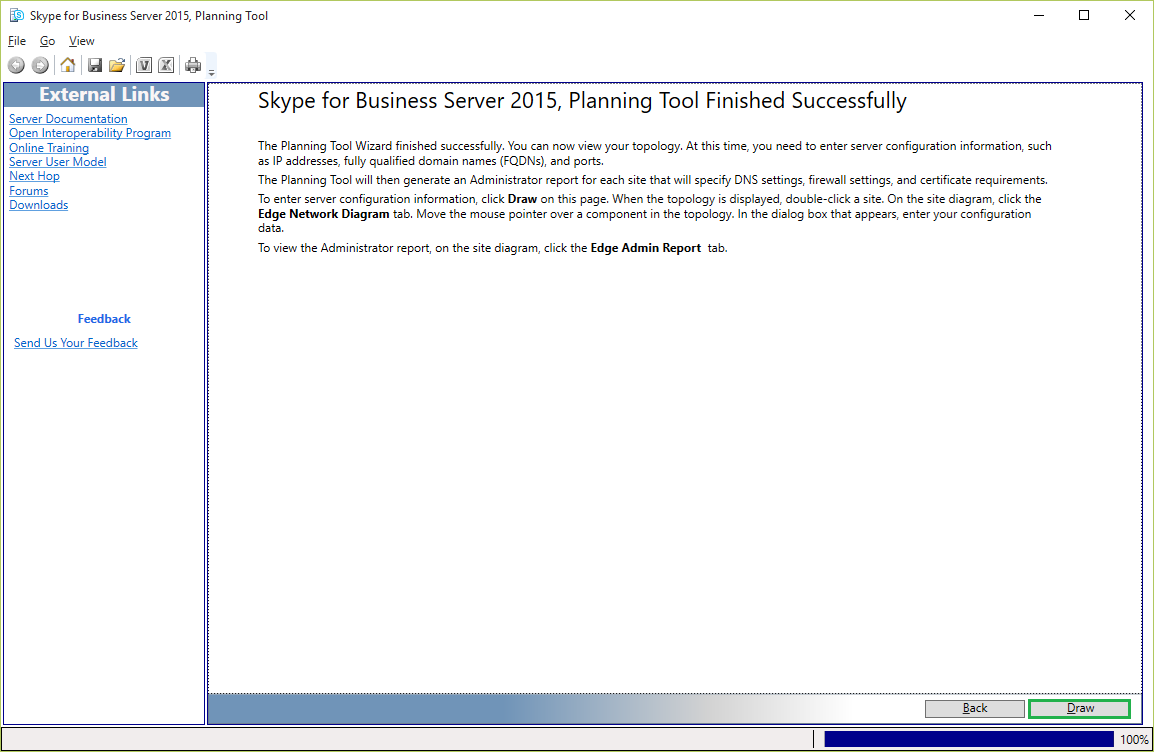
Ahora tenéis un mapita inicial de la topología a nivel de servicio y a la derecha todos los componentes que necesitáis para implementar vuestra topología (Servidores Front-END, SQL, Reverse-Proxy, etc..). Si hacmoes doble clic sobre ASIRLAB nos llevará al esquema que he puesto al inicio del artículo:
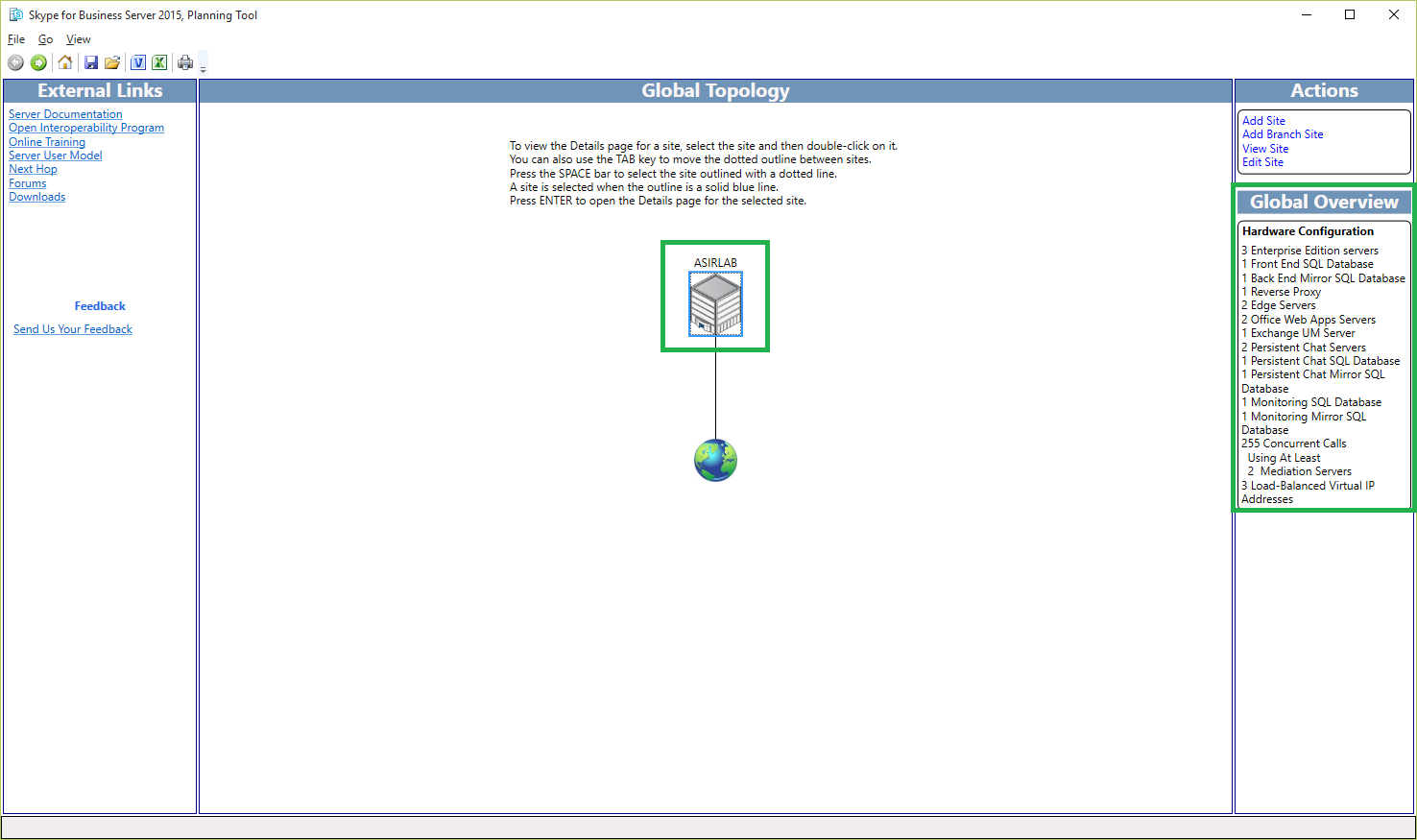
Aquí tenéis vuestra topología!!
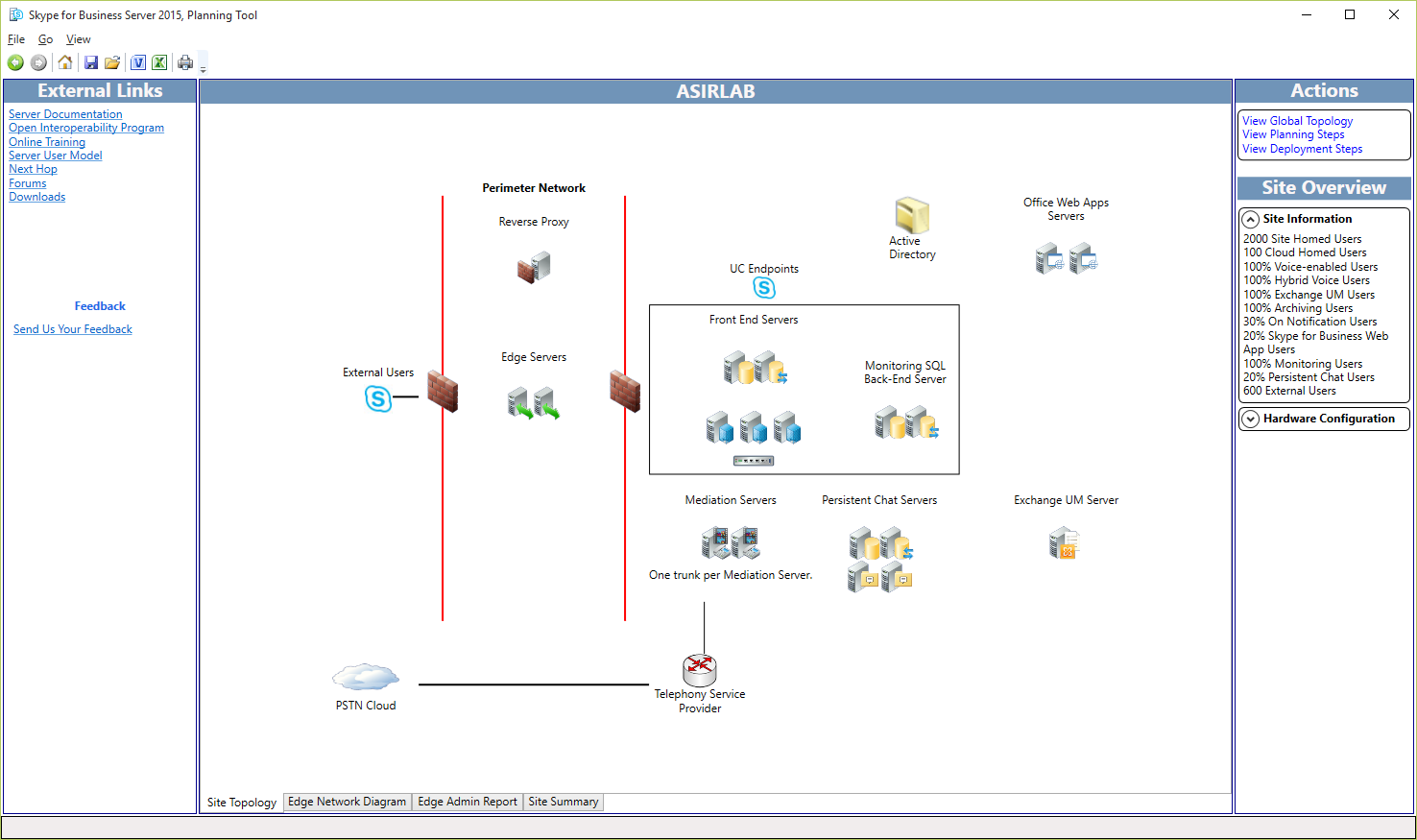
Si hacemos doble clic sobre cada rol nos irá mostrando información específica sobre cada uno de ellos, en este caso nos muestra los puertos utilizados para el Reverse-Proxy y EDGE:
- Edge Lync: Configuración de Red (Parte I)
- Edge Lync: Configuración de Red (Parte II)
- Edge Lync: Configuración de Red (Parte III)
- Asignar Certificados a un EDGE de Lync Server 2013
- Cómo configurar la conectividad hacia la red interna desde nuestros EDGE (Lync Server 2010/2013)
- Lync Server 2013: Conectividad de Puertos en un EDGE detrás de NAT
- Lync Server: Un Edge, Un Certificado SAN para un Dominio, Múltiples Dominios SIP y Federaciones (Actualizado 12-06-2013)
- Cómo publicar todos los servicios de Lync, Exchange y WAC únicamente con una IP Pública
- Lync Server: Reverse-Proxy requisito indispensable
- Lync 2013: Publicar los Servicios de Lync Mobile
- Cómo podemos publicar nuestros servicios de Lync (Exchange, WAC, …) vía reverse-proxy (IIS ARR)
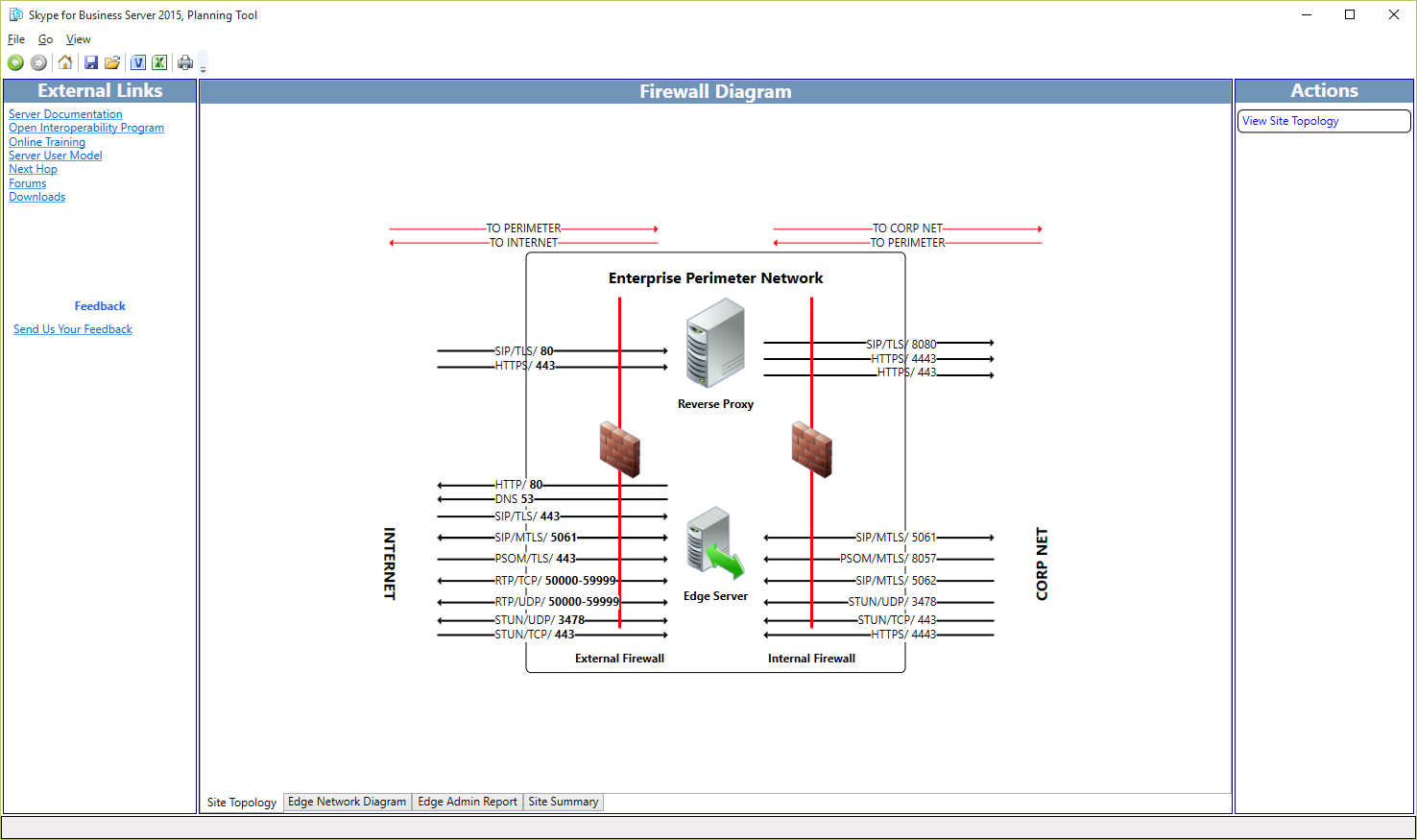
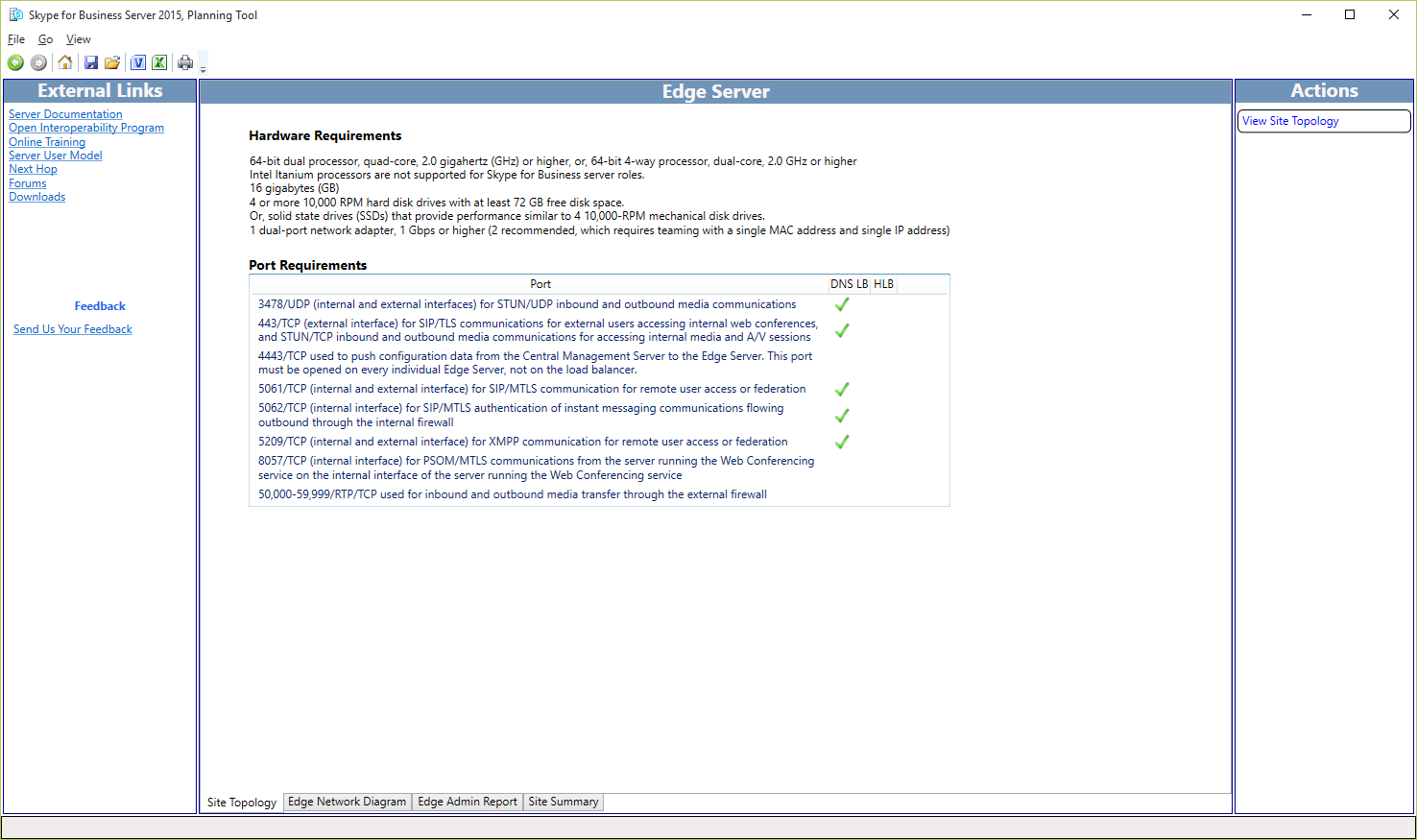
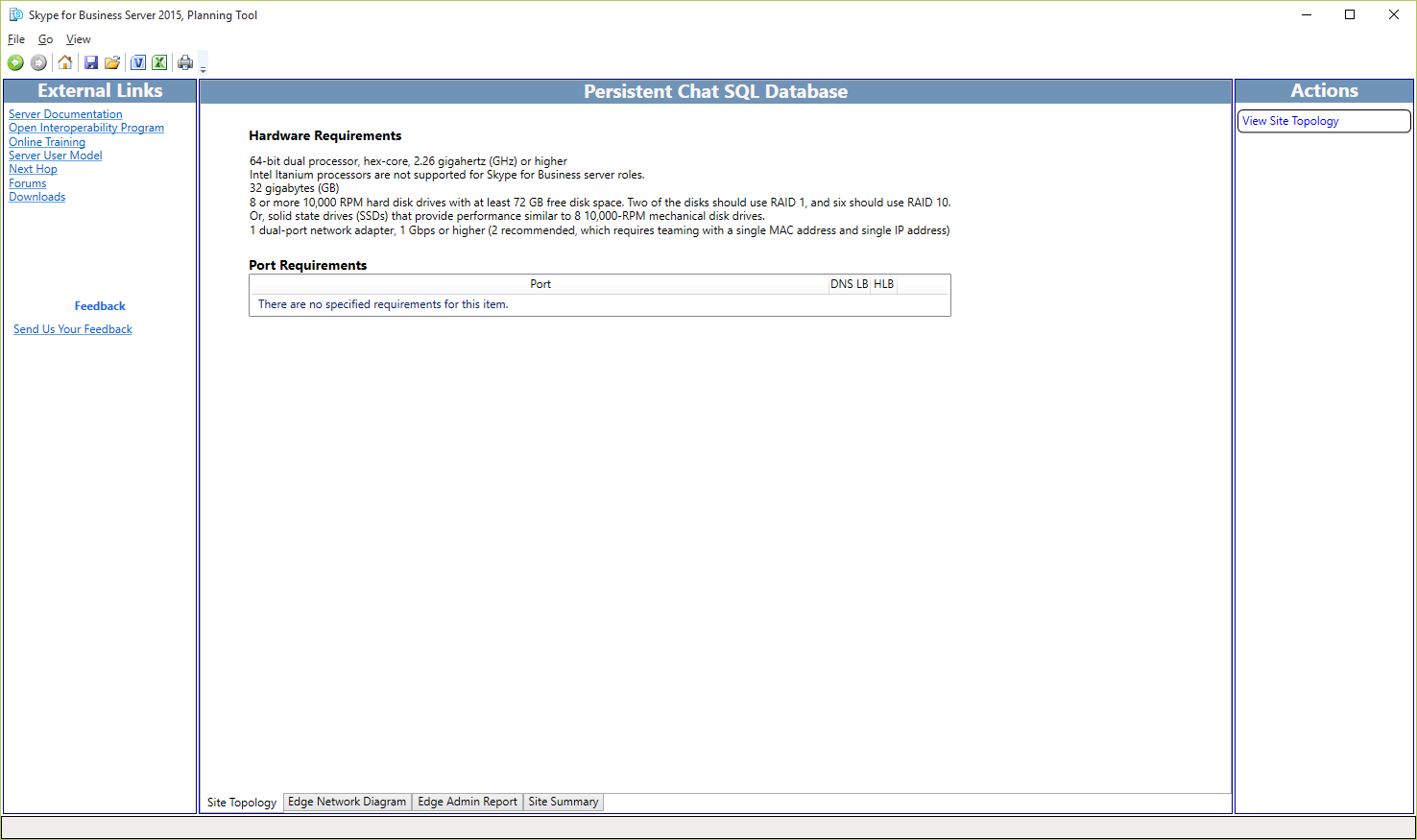
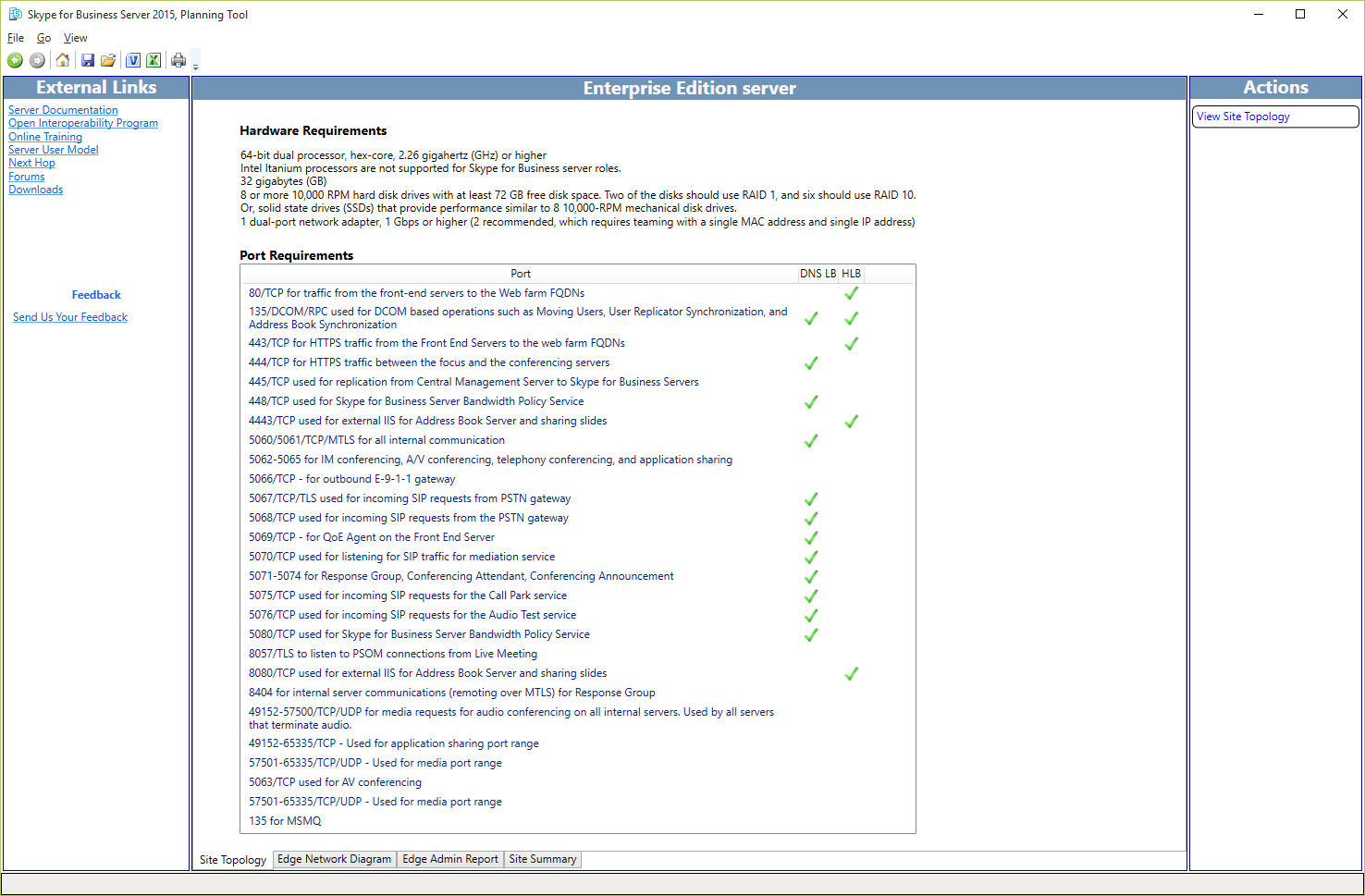
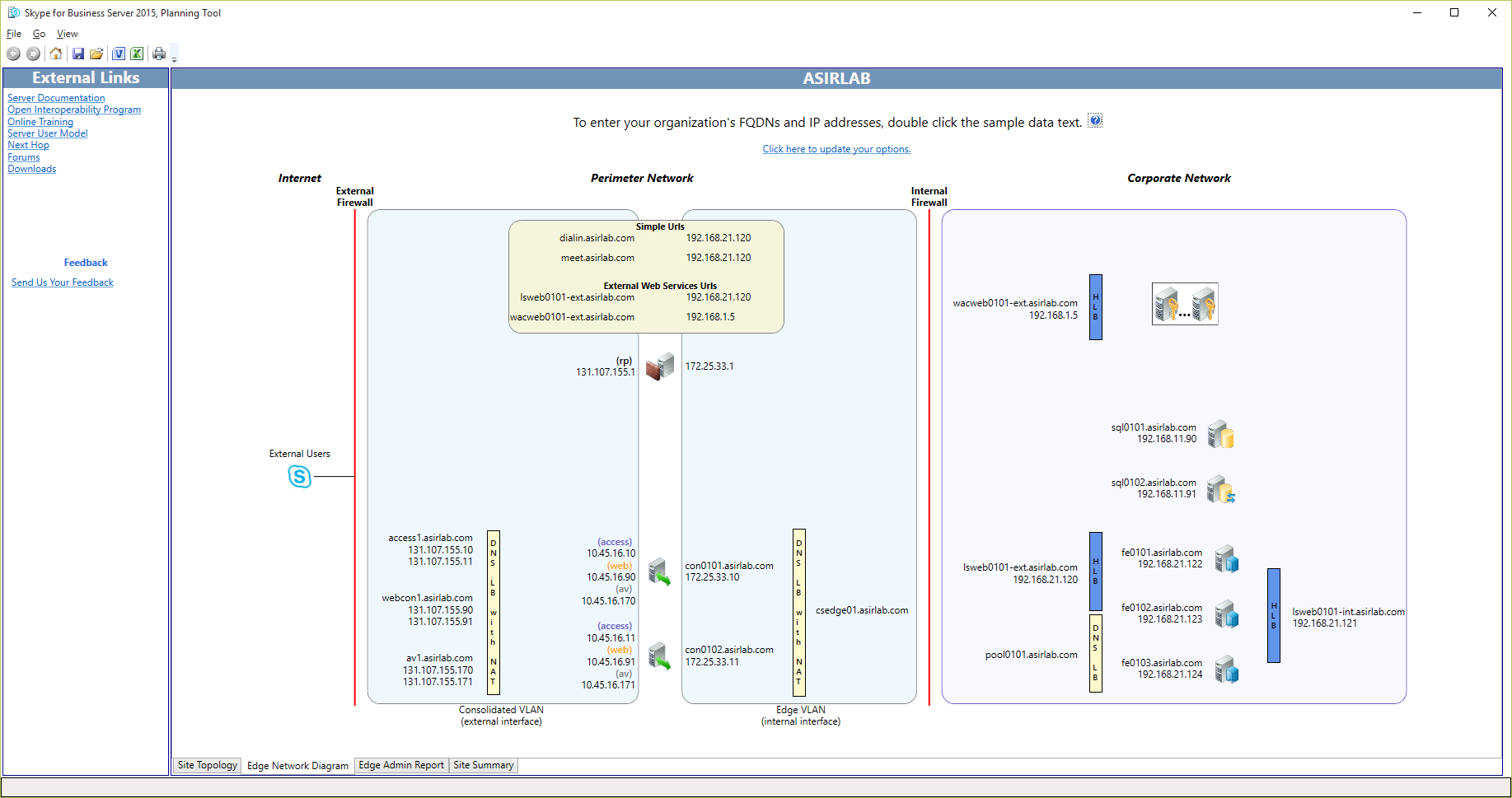

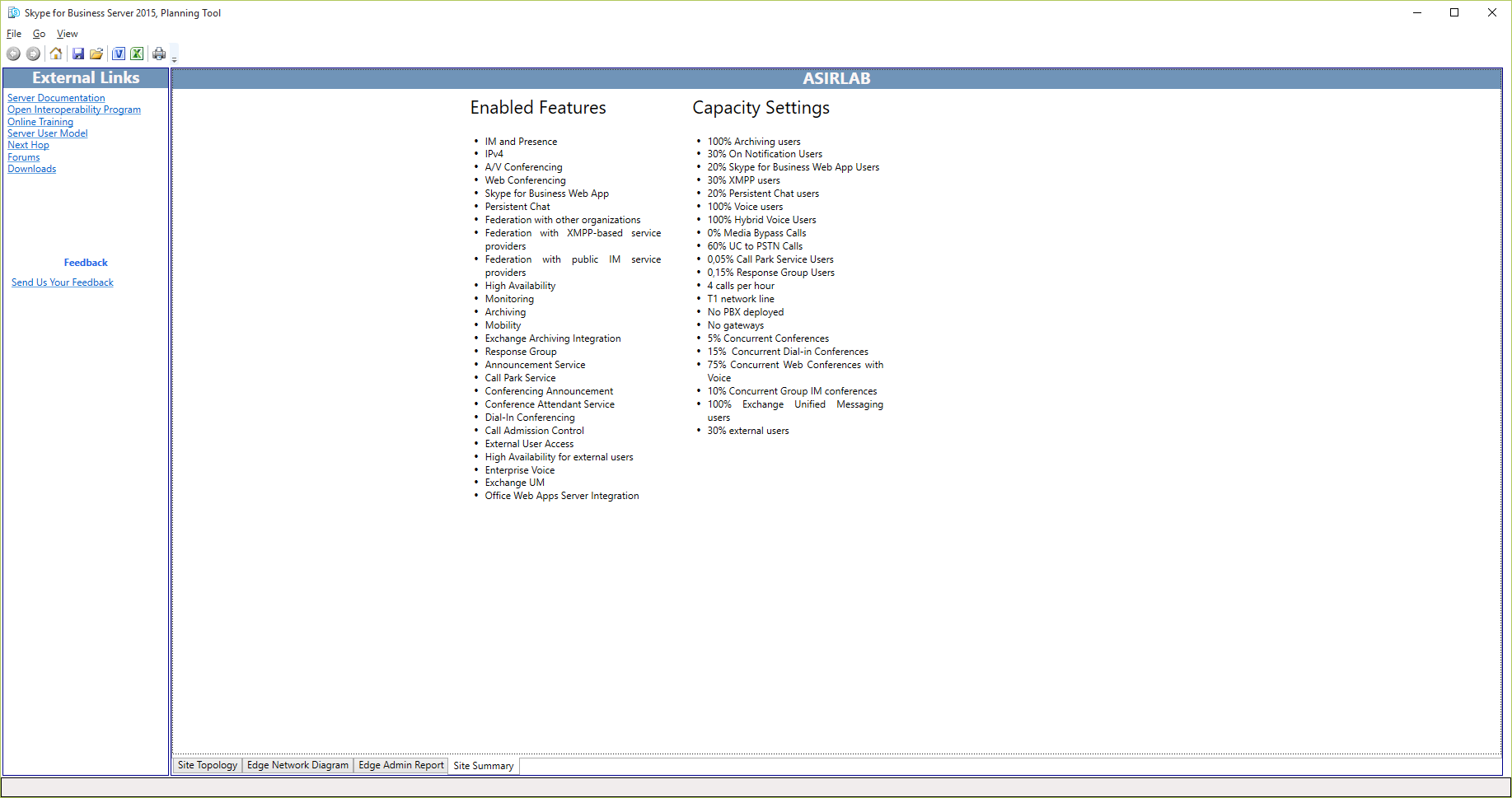
Sobre el servicio de Office Web Apps hay poco especificado, sobre todo creo yo que será porque es un rol externo a Lync/SkypefB y compartido con más productos (SharePoint y Exchange):
- Cómo podemos publicar nuestros servicios de Lync (Exchange, WAC, …) vía reverse-proxy (IIS ARR)
- Publicar los servicios Web de Lync Server 2013 mediante TMG 2010
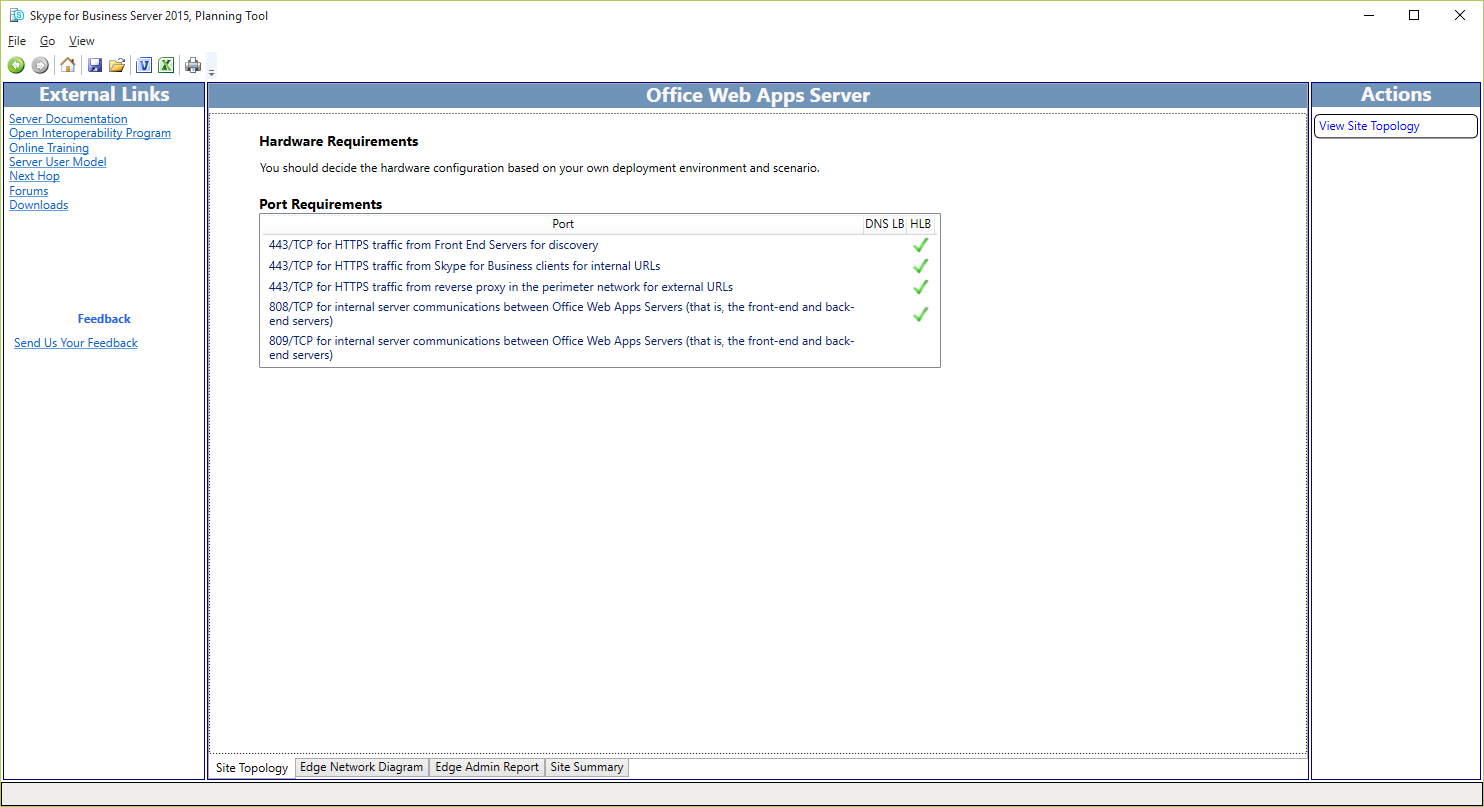
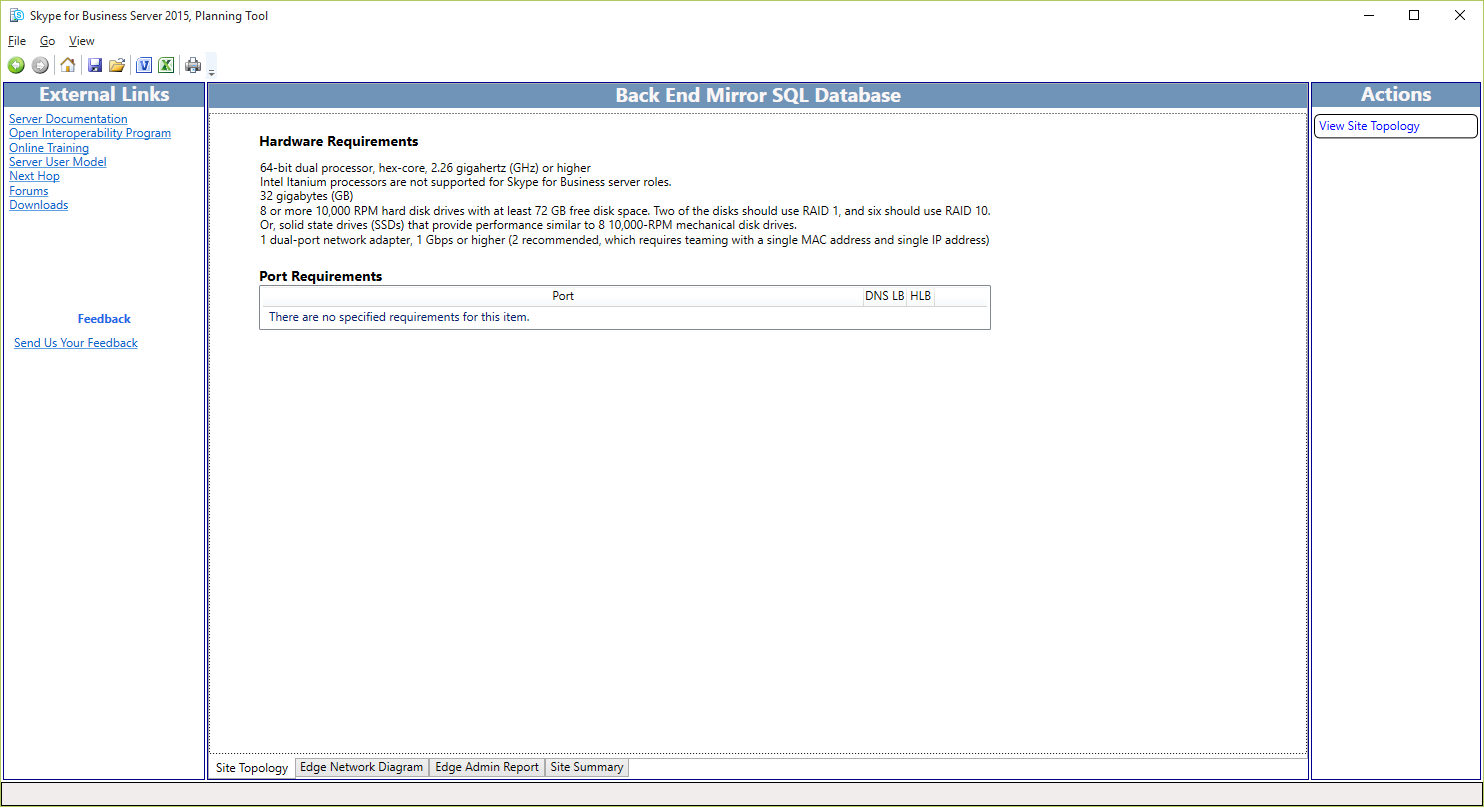
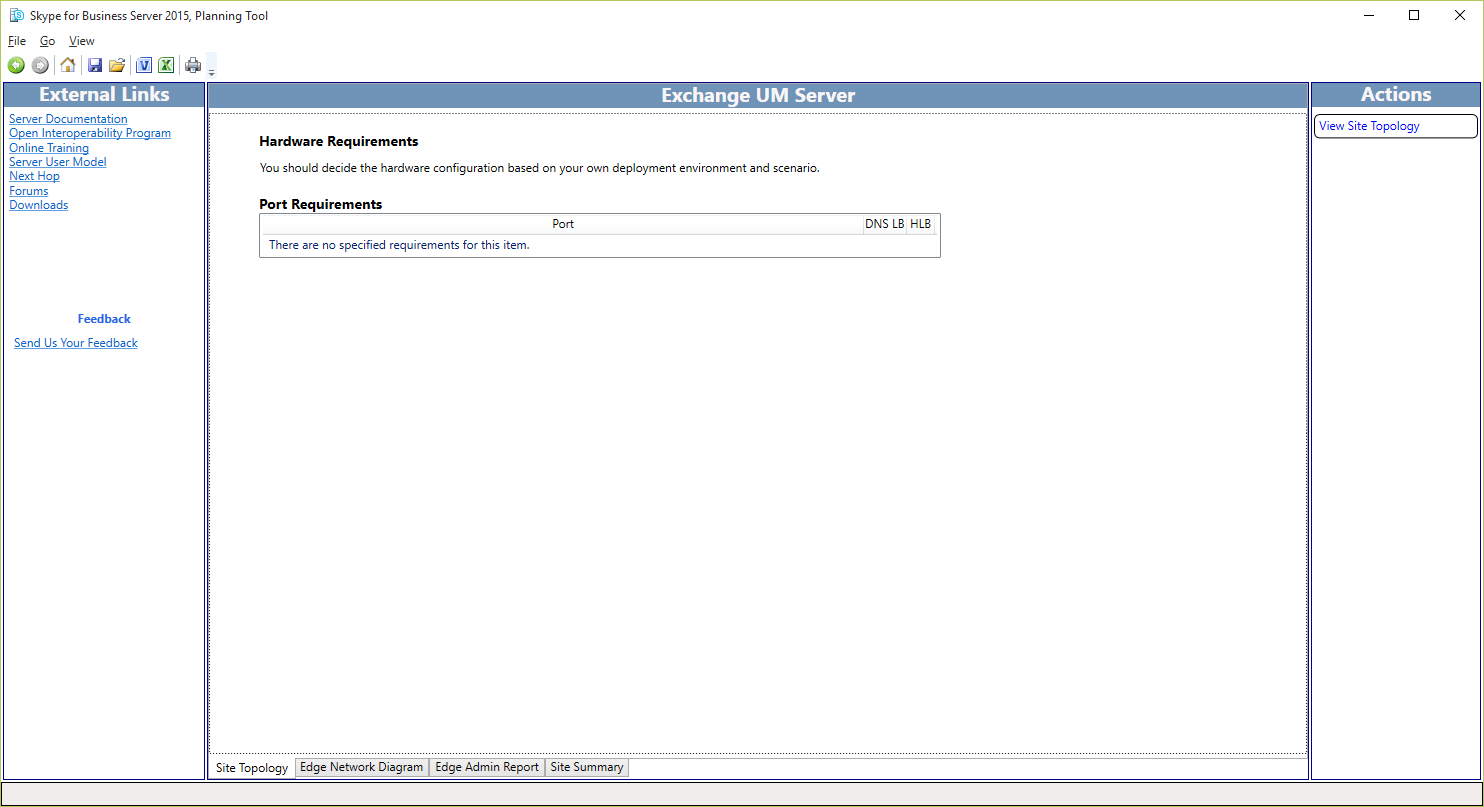
Podemos guardar nuestra topología en forma XML, simplemente pulsamos en Guardar y buscamos una ubicación en donde guardar la definición de la topología
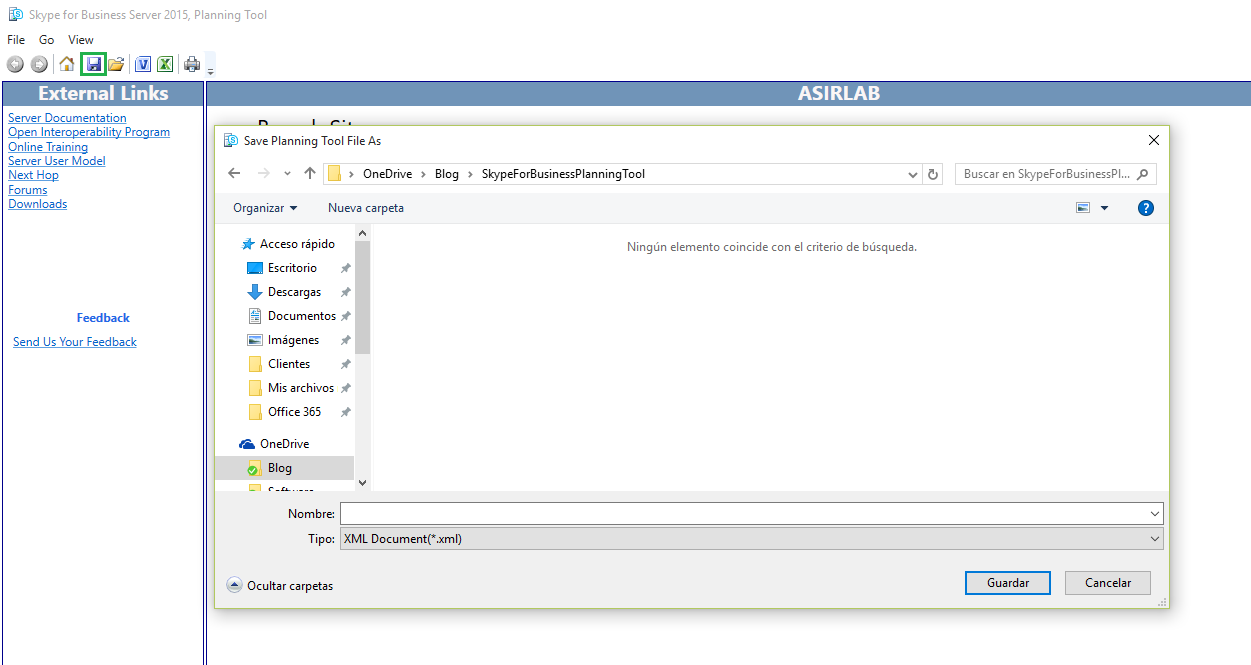
Y como no, también podemos exportar la topología a VISIO y así la tenéis exportada para poder modificarla a vuestro antojo:  TopologiaASIRLAB.vdx
TopologiaASIRLAB.vdx
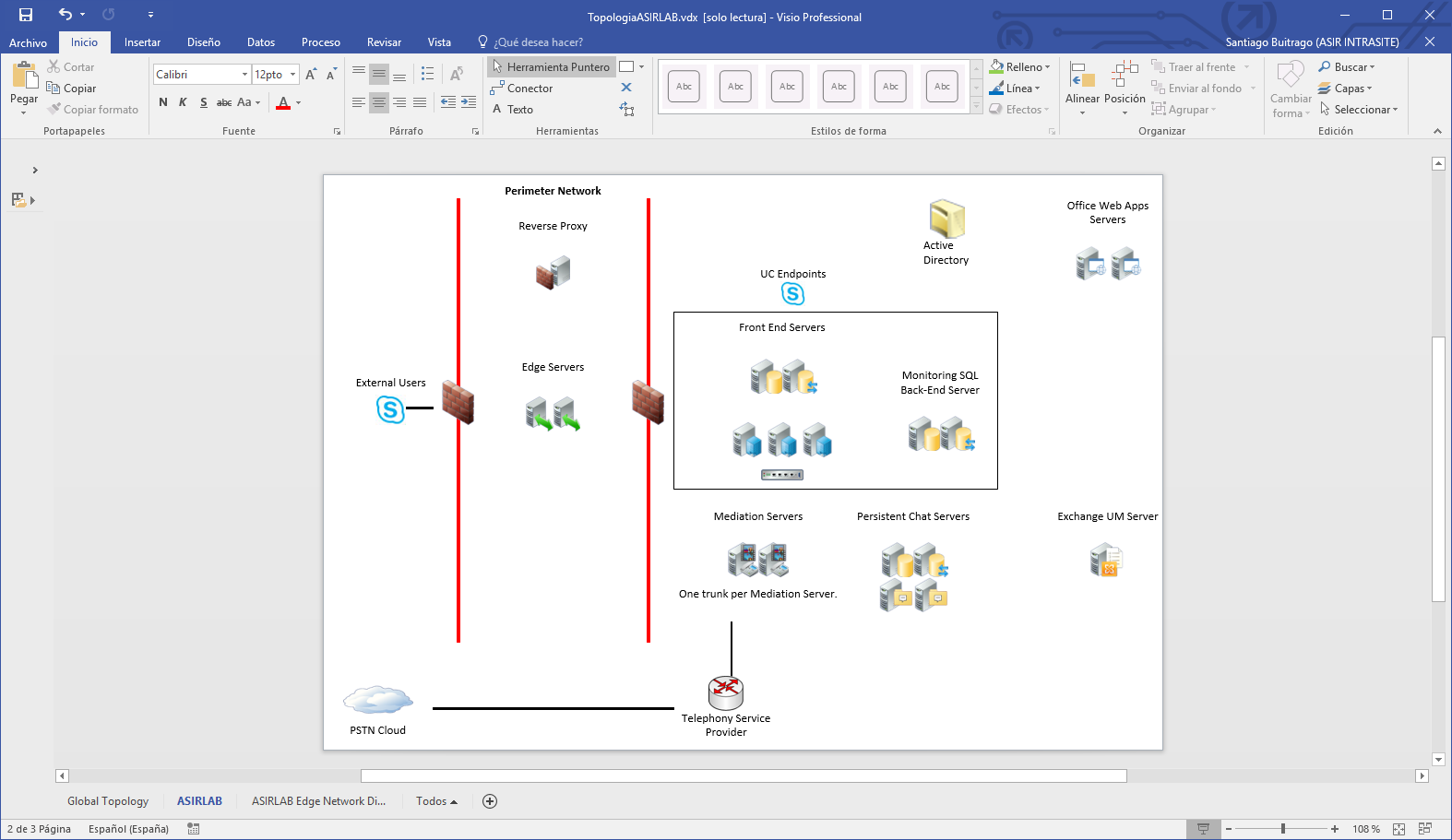
Y esto es todo, como os comentaba creo que es una herramienta estupenda para planificar los requisitos que necesitáis y tener un primer boceto en VISIO de vuestra topología. Todos los artículos expuestos en cada sección son aplicables a SkypefB, aunque veáis que muchos de ellos son de lync 2013.
Muchos de los articulos citados aquí, salen de este otro: Ya no tienes excusas para no implementar una solución de Comunicaciones Unificadas con Microsoft Lync Server 2013, por si queréis darle una vuelta a todos lo que hay allí. Además, en el blog hay muchos más nuevos, pero eso ya os toca a vosotros bucear un poquito por el blog.
Ahora os toca a vosotros montaros vuestra topología y haceros con la aplicación.
Espero que os sea de utilidad!!!!


